İÇİNDEKİLER. Tanımlar ve kısaltmalar. 1. Giriş. 2. INGeF Hakkında. 2.1.Genel. 2.2.INGeF Kullanımı İçin Gereksinimler. 3.E-Fatura İşlem Menüleri
|
|
|
- Ata Enver
- 7 yıl önce
- İzleme sayısı:
Transkript
1 İÇİNDEKİLER Tanımlar ve kısaltmalar 1. Giriş 2. INGeF Hakkında 2.1.Genel 2.2.INGeF Kullanımı İçin Gereksinimler 3.E-Fatura İşlem Menüleri 3.1 Kullanıcı İşlem Etiketi 3.2 Alıcı İşlemleri Alıcı Firma Girişi Alıcı Güncelleme/İptal 3.3 E-Faturaya Kayıtlı Kullanıcılar E-Fatura Firmaları 3.4 Fatura İşlemleri Fatura Oluştur Gelen Fatura Görüntüleme Gelen Fatura Onay/Red Gelen Fatura Onaylama Gelen Fatura reddetme Giden Fatura Görüntüleme Fatura Dosya Yükleme 3.5 Ödeme İşlemleri Fatura Ödeme 3.6 Müşteri İşlemleri Fatura Logo Yükleme Müşteri Profil Bilgileri Görüntüleme 3.7 Yetki İşlemleri Kullanıcı Yetki Tanım/Güncelleme 3.8 Ürün Tanımlama ve Güncelleme 1
2 Tanımlamalar ve Kısaltmalar Başkanlık e-fatura : T.C Maliye Bakanlığı Gelir İdaresi Başkanlığı : Elektronik Fatura Gönderici Birim: e-faturanın düzenlenmesinden ve gönderilmesinden sorumlu birim Posta Kutusu: Gönderilen e-faturanın alınmasından sorumlu birim TCKN VKN Web Servisi sistemi : T.C. Kimlik Numarası : Vergi Kimlik Numarası : Bilgisayarlar arasında ağ üzerinden etkileşimi ve uyumluluğu sağlayan yazılım XML : (Extensible Markup Language) Verinin tanımlanması ve tarif edilmesi için kullanılan genişletilebilir işaretleme dil UBL UBL-TR Kullanıcı İşlem Etiketi : (Universal Business Language) Evrensel İş Dili : UBL Türkiye Özelleştirmesi : Müşteri için GİB nezdinde tanımlanmış olan posta kutusu Fatura Oluşturma Tarihi : e-faturanın oluşturulma tarihi. Fatura Geliş Tarihi Fatura Gönderim Tarihi : Gönderici tarafından oluşturulan, tarafınıza ulaştırılmış olan faturanın geldiği tarih. : Alıcısına iletilmek üzere göndermiş olduğunuz e-fatura gönderim tarihi. 2
3 1. Giriş Bu kullanım kılavuzu, INGeF portalının kullanımı ile ilgili olarak, kullanıcıların ihtiyaç duyacağı temel bilgileri sağlamak amacıyla hazırlanmıştır. Kılavuzun birinci bölümünde INGeF portalı hakkında genel bilgiler yer almaktadır, ikinci bölümde portalde yer alan menüler hakkında bilgi verilmiş, son bölümde ise menülerin kullanımına ilişkin detaylı açıklamalara yer verilmiştir. 2. INGeF Hakkında 2.1 Genel INGeF, e-fatura oluşturma, gönderme, alma ve arşivleme için yeterli teknolojik altyapıya sahip olmayan firmaların, bu işlemleri etkin ve kolay bir şekilde gerçekleştirebilmeleri için geliştirilmiş web tabanlı ve yüksek güvenlikli platformdur. E-Fatura uygulamasının gerektirdiği tüm temel fonksiyonları bünyesinde bulunduran INGeF kullanıcılarına; UBL-TR formatına uygun e-fatura oluşturma, Oluşturulan e-faturaları GİB sisteminde yer alan kayıtlı kullanıcılara gönderme, Harici programlar ile hazırlanan XML formatındaki faturaların, INGeF portalına yüklenerek e-faturaya çevrilmesi ve alıcılarına iletilmesi. ERP sistemleri için geliştirilmiş olan Adaptörler aracılığı ile gönderilen e-fatura dosyalarının e-faturaya çevrilerek alıcılarına iletilmesi. Gelen faturaların görüntülenmesi, onaylanması ve /veya reddedilmesi Gelen ve giden e-faturalara ilişkin GİB statü bilgilerini nanlık olarak görüntülenmesi, Gelen faturaların ödenmesi(opsiyonel), Gelen ve Giden Faturaların arşivlenmesi ve arşivden görüntülenmesi imkanı sağlamaktadır. INGeF e ING kurumsal bankacılık sekmesinden ulaşılabilmektedir. 2.2 INGeF Kullanımı İçin Gereksinimler Kullanıcıların INGeF platformunu kullanabilmeleri için sistemlerinde herhangi bir harici uygulama kurulumuna gerek bulunmamaktadır. Kullanıcılar, internet tarayıcıları aracılığı ile adresine giriş yaparak Kurumsal İnternet Bankacılığında kendilerine tahsis edilen kullanıcı kodu ve şifreleri ile platforma giriş yapabilmektedir. 3
4 İnternet şubesinden kurumsal bankacılık seçilir. Açılan sayfada kullanıcı kodu ile şifre girilir. 4
5 Sistemde kayıtlı olan cep telefonu numaranıza gelecek olan tek kullanımlık SMS şifreyi yeni açılacak sayfada belirtilen süre içerisinde girilmesinin ardından ING Bank İnternet Bankacılığı sayfasına ulaşabileceksiniz. Girişte E-Fatura bölümüne ulaşmak adına ilk olarak seçilmesi gereken Nakit Yönetimi sekmesidir. 5
6 ING internet bankacılığı menüsünde yer alan e-fatura sekmesi ile ING e-fatura servisi olan INGeF e ulaşılabilir Kullanıcı İşlem Etiketi Her e-fatura mükellefinin GİB nezdinde oluşturulan bir veya birden fazla Gönderici Birim Etiketi ve Posta Kutusu Etiketi bulunmaktadır. Kullanıcılar gerçekleştirecekleri işlem öncesinde işlem yapılacak olan ilgili etiketi(kullanıcı İşlem Etiketi) seçmelidir. Kullanıcı İşlem Etiketi sekmesi seçiminin ardından açılan çoktan seçmeli ekran menüsünde, işlem yapılacak olan etiket seçilerek yapılacak olan işleme ilgili etiket üzerinden devam edilmelidir. 6
7 e-fatura İşlem Menüleri e-fatura sekmesi altında yer alan menüleri kullanarak, ihtiyacınız olan e-fatura işlemlerini gerçekleştirebilirsiniz. Bu menüler; A. Alıcı İşlemleri 1. Alıcı Firma Girişi 2. Alıcı Güncelleme/İptal 3. Excel Alıcı Ekleme B. E-Fatura Kayıtlı Kullanıcılar 1. E-Fatura Firmaları C. Fatura İşlemleri 1. Fatura Oluştur 2. Gelen Fatura Görüntüleme 3. Giden Fatura Görüntüleme 4. Fatura Dosya Yükleme D. Ödeme İşlemleri 1. Fatura Ödeme E. Müşteri İşlemleri 1. Fatura Logo Yükleme 2. Müşteri Profil Bilgileri F. Yetki İşlemleri 1. Kullanıcı Yetki Tanım/Güncelleme A. Alıcı İşlemleri 7
8 Alıcı İşlemleri menüsünü kullanarak, e-fatura gönderiminde bulunacağınız müşterilerinize ait bilgileri sisteme tanımlayabilir, güncelleme yapabilirsiniz. Alıcı Firma Girişi Bu sekme altında, e-fatura gönderiminde bulunacağınız müşterilerinize ait bilgileri sisteme tanımlayıp kaydedebilirsiniz. Fatura kesim anında, fatura gönderilecek tanımlı müşteriye ait bilgiler elektronik fatura üzerinde bulunması gereken ilgili alanlara otomatik olarak taşınacaktır Alıcı firma girişi yapılırken girilmesi olan Kullanıcı İşlem Etiketi seçilmelidir. Alıcı Firma Girişi yapılabilmesi için gerekli olan zorunlu alan bilgileri işareti ile belirtilmiştir. 8
9 Giriş yapılan VKN/TCKN nin mükellef bilgileri ile uyumsuz olması halinde aşağıda belirtilen uyarı görülecektir. Bu durumda, girilmiş olan bilgiler kontrol edilerek tekrar girilmeli ve Devam sekmesi seçilmelidir. Onay ekranında giriş yapılan bilgiler kontrol edilerek, herhangi bir düzeltme/ekleme yapılacaksa, geri sekmesi seçilerek bilgiler düzeltilmelidir. Girilen bilgiler doğru ise Onay sekmesi seçilmelidir. 9
10 Giriş yapılan bilgilerin onaylanması sonrasında, firma bilgileri sisteme kaydedilmiş olacaktır. 10
11 2. Alıcı Güncelleme/İptal Sisteme daha önce girişi yapılmış olan firma bilgilerinin görüntüleme, düzeltme veya iptal işlemleri bu menüden yapılabilmektedir. İşlem yapılmak istenen kullanıcı seçilmelidir. VKN/TCKN, Kısa isim, Unvan, Ad, Soyadı bilgilerinden uygun olan birisi ilgili alana girilerek arama yapılabilir. Sisteme kayıtlı müşterilerinizin tamamını görüntülemek ve işlem yapmak için, herhangi bir bilgi girişi yapmadan, ara sekmesini seçiniz. Sisteme henüz e-faturaya dahil olmayan müşterilerinize ait bilgileride kaydedebilirsiniz Görüntülenecek olan listede, yalnızca e-fatura Sistemine kayıtlı alıcıları görüntülemek için; İlgili ekranda, e-fatura Sisteminde Kayıtlı mı? sekmesi seçilerek, Evet ^işaretlenmeli ve bu şekilde arama yapılmalıdır. 11
12 Arama sonuçları görüntüleme sayfasında yer alan alıcı listesini Bilgisayarıma indir sekmesini kullanarak, bilgisayarınıza kaydedebilirsiniz. İşlem yapmak istediğiniz alıcı bilgilerinin yanında yer alan sekmeleri kullanarak görüntüleme, düzeltme veya iptal işlemlerini gerçekleştirebilirsiniz. 12
13 Sekmesini tıklayarak seçmiş olduğunuz firmaya ait tanımlı olan, alıcı firma bilgilerini görüntüleyebilirsiniz. Sisteme kayıtlı Alıcı firma bilgileri üzerinde düzeltme ve değişiklik yapmak için seçilmelidir. Düzeltme/değişiklik yapabileceğiniz alanlar aktif olarak gelecektir. sekmesi İlgili düzeltmeler yapıldıktan sonra kayıt için Devam tuşuna basılmalıdır. 13
14 Yapılan düzeltmelerin/değişiliklerin tamamlanması için, açılan sayfada Onay sekmesi seçilerek işlem tamamlanmalıdır. İşleminiz başarılı olarak gerçekleştiğinde ekranınızda bunu gösteren uyarı görülecektir. 14
15 Sisteme kayıtlı bir firmayı iptal etmek için tuşuna basılmalıdır.. tuşuna bastığınızda İPTAL işleminizin onay uyarı ekranı açılacaktır. 3.Excel Alıcı Ekleme OK tuşuna basıldığında iptal işleminiz gerçekleştirilecektir. E-fatura menüsünde Alıcı İşlemleri sonrasında Excel Alıcı Ekleme sekmesine girildiğinde bu şekilde bir ekran görülecektir..choose File butonuyla eklemek istediğiniz.xls dosyası seçilip devam denilir.sistemde kayıtlı olan alıcıların toplu yüklemesi için aşağıdaki yere tıklayıp Excel formatımız daki dosyanız indirilebilir. 15
16 B. E-Fatura Kayıtlı Kullanıcılar E-Fatura Kayıtlı Kullanıcılar menüsü üzerinden, e-fatura sisteminde kayıtlı firmaları sorgulayabilir veya bu firmaların listesini bilgisayarınıza kaydedebilirsiniz. 1. E-Fatura Firmaları 2. Herhangi bir firmanın GİB e-fatura listesine kayıtlı olup olmadığını, Kurum ünvanı veyavkn/tckn bilgilerinden herhangi birisinin girişini yaparak sorgulayabilirsiniz. Kamu/Özel seçimini kullanarak, firmaları bu kritere göre sorgulayabilirsiniz. VKN/TCKN veya Kurum Unvanı girilerek arama yapıldığında, kurum e-fatura kayıtlı kullanıcısı ise kuruma ait, sistemde yer alan bilgiler ekrandaki şekilde görüntülenecektir. Sorgulama sonucunu, listelemeleri indir tuşuna basarak sisteminize kaydedebilirsiniz. Seçilen kriterler ile gerçekleştirilen sorgulama sonuçlarına uygun herhangi bir firma bulunmaması halinde aşağıda belirtilen uyarı ekranı görüntülenecektir. Bilgiler doğru girilerek arama gerçekleştirildi ise, sorgulama yapılan firmanın e-fatura Kayıtlı Kullanıcılar listesinde yer almadığı anlamına gelecektir. 16
17 GİB sisteminde yer alan güncel e-fatura kayıtlı kullanıcılar listesi, web servisler aracılığı ile otomatik olarak güncellenmekte olup bu listeye INGeF platformu üzerinden ulaşılabilmektedir. Sorgulama ekranında Tüm Kurumları İndir tuşuna basarak güncel listeyi bilgisayarınıza indirebilir veya görüntüleme yapabilirsiniz. 17
18 C. Fatura İşlemleri Fatura işlemler menüsünü kullanarak; Fatura oluşturma, Gelen ve Giden fatura görüntüleme, Fatura gonaylama/reddetme, dosya yükleme işlemlerinizi gerçekleştirebilirsiniz. 1. Fatura Oluştur Fatura Oluştur menüsünden, e-fatura alıcısı kullanıcılara manuel olarak oluşturacağınız faturaların gönderimi gerçekleştirebilirsiniz. İşlemin gerçekleştirileceği, Kullanıcı İşlem Etiketi seçilmelidir. Alıcı bilgileri sistemde yer almayan bir kuruma ilk defa fatura oluşturulurken, bu kurum bilgilerinin sisteme kaydedilmesi isteniyorsa, belirtilen kutu seçilmelidir. Alıcı girişi daha önce tanımlanmış bir kuruma Fatura Oluşturulacak ise, Alıcı Firma sekmesi kullanılarak listeden ilgili firma seçilebilir. 18
19 Bu sayede Alıcı Firma Girişi daha önce tanımlanan kuruma ait bilgiler otomatik olarak ekrana gelecektir. Fatura oluşturma sırasında yapılacak alıcı firma bilgi düzeltmelerinin bundan sonraki işlemlerde kullanılmak üzere kaydedilmesi isteniyor ise belirtilen kutucuk işaretlenmelidir. Gerekli bilgilerin girişi tamamlandıktan sonra Devam butonu seçilerek bir sonraki sayfaya geçilebilir. Açılan yeni sayfada, fatura oluşturmak için gerekli bilgilerin tamamlanması gerekmektedir. 19
20 Oluşturulacak olan Fatura senaryo tipi seçilmelidir. Oluşturulacak olan Fatura tipi seçilmelidir. Oluşturulacak olan Fatura döviz cinsi seçilmelidir. 20
21 Firmanızın muhasebe kayıtlarında numaralandırarak takip edeceği Fatura numarası girilmelidir. Faturada yer alacak olan, Mal ve Hizmet bilgisi, miktar, Birim, Birim Fiyatı girişi yapılmalıdır. Faturaya girişi yapılan Mal ve Hizmet Miktarı, Birim fiyatı ile hesaplanarak Mal ve Hizmet Tutarı otomatik olarak ekrana getirilecektir. Faturada yer mal ve hizmet üzerinde iskonto uygulanacak ise, uygulanacak iskonto oranı belirtilmelidir. Mal ve Hizmetin tabi olduğu KDV Oranı% seçilmelidir. 21
22 Mal ve Hizmet Bilgileri %0 KDV ye tabi satır içeriyor ise, belirtilen ekran uyarısı görüntülenecektir. OK sekmesi seçilerek, KDV istisna sebebi satır alanına açıklama girilmelidir. Faturada yer alan mal ve Hizmete ait özel Vergi Türü belirtilecek ise, Fatura Oluşturma ekranında yer alan Vergi Türü çoktan seçmesi seçilerek, açılan listede ilgili vergi türü işaretlenmelidir. Seçilen vergi türü ekle butonu kullanılarak faturaya eklenir. Faturada belirtilen Mal ve Hizmet için özel bir vergi türü girişi yapılması halinde söz konusu vergi ile ilgili Tevkifat oranı ve veya tutarı belirtilmelidir. 22
23 Oluşturulmak istenen faturada, ürüne ait satır açıklaması ve fatura açıklaması eklenmek isteniyor ise, belirtilen alanlara ilgili açıklamalar eklenebilir. Faturaya eklenecek olan Mal ve Hizmet bilgileri girildikten sonra Kaydet butonu seçilerek, aynı faturada yer alacak başka bir mal ve hizmet girişi yapılabilir. 23
24 Faturaya konu olan Mal ve Hizmet girişi tamamlandıktan sonra Devam tuşuna basılarak ilerlenmelidir. Oluşturulan fatura detayını gösteren onay ekranı sayfası açılacaktır. Faturada yer alan bilgiler kontrol edilerek, herhangi bir değişiklik yapılacaksa Geri sekmesi seçilerek bir önceki ekrana dönülmelidir. Fatura mevcut Hali ile onaylanacak ise Onay tuşuna basılarak. 24
25 Giriş yapılan bilgiler onaylandığı takdirde Fatura Oluşturma işleminiz tamamlanacaktır. 25
26 2. Gelen Fatura Görüntüleme Gelen Fatura Görüntüleme menüsünü kullanarak, tarafınıza gönderilmiş olan e-faturalarınızı görüntüleyebilirsiniz. Gelen faturalarınızı görüntülemek için öncelikle görüntüleme yapmak istediğiniz Kullanıcı İşlem Etiketini seçmeniz gerekmektedir. Kullanıcı İşlem Etiketi seçildikten sonra, seçmiş olduğunuz posta kutusu etiketine gönderilen e- Faturaları görüntüleyebilirsiniz. Kullanıcı İşlem Etiketi sekmesi kullanılarak, posta kutusu seçilmelidir. Bir vergi numarası altında birden fazla şubeniz varsa ve her şube için ayrı gelen ve giden posta kutuları tanımlanmış ise bu alanda çoklu gelen kutuları görülecektir. Gelen faturlarınızı, ekranda yer alan filtreleme kriterlerini kullanarak görüntüleyebilirsiniz. Gelen faturalarınızı, Gönderim Tarihi(Zarf Tarihi) veya Fatura Düzenlenme Tarihine göre görüntüleyebilir, gönderici bazında faturalarınızı ayrıştırabilirsiniz. Bu menüyü kullanarak, 10 yıl geriye dönük olarak, tüm e-faturalarınızı kolay ve hızlı bir şekilde ulaşabilirsiniz. 26
27 Fatura geliş tarihi veya fatura gönderim tarihine göre görüntüleme yapabilirsiniz. Belirtilen Arama Kriterinin uygulanacağı Başlangıç ve Bitiş Tarihi aralığı girilmelidir. Başlangıç ve Bitiş tarihleri arasında en fazla 30 gün olmalıdır. Arama Kriteri, Başlangıç ve Bitiş Tarihi aralığı belirtilerek, gelen e-faturalar seçilen filtreye uygun olarak görüntülenebilmektedir. 27
28 Gönderici bazında gelen e- Faturalarınızı filtrelemek için, Gönderen VKN/TCKN, Unvan veya Ad Soyadı bilgilerini kullanarak arama gerçekleştirebilirsiniz. Bu şekilde yapacağınız aramada, yalnızca belirtilen göndericiden gelen e- Faturalar görüntülenecektir. Fatura numarasını belirterek, görüntülemek istediğiniz e- Fatura, posta kutunuza iletilmiş ise Statü durumlarına göre filtreleme yaparak, arama kriterlerini daraltabilir, hepsi durumunu seçerek, tüm kriterlere uygun olan e-faturalarınızı görüntüleyebilirsiniz. 28
29 Gelen e-faturalarınızı görüntülemek için, seçmiş olduğunuz kriterleri tamamlayarak ara tuşuna basınız. Arama kriterlerinize en uygun içeren sonuçlar aşağıdaki şekilde ekranınıza yansıyacaktır. Gelen faturalarınıza ait detay bilgilerini bu ekran üzerinden görüntüleyebilirsiniz. Fatura görselini görüntülemek istediğiniz faturayı seçerek Fatura Görsel tuşuna bastığınızda ilgili faturayı bilgisayarınıza kaydedebilir veya yalnızca görüntüleyebilirsiniz. Gelen e-faturalarınızı görüntülemek için, seçmiş olduğunuz kriterleri tamamlayarak ara tuşuna basınız. 29
30 Aşağıdaki tabloda gösterilen detaylarda görüntüleyebilirsiniz. Gelen e-faturalarınızın tek sayfada görüntülenememesi durumunda, bir sonraki sayfayı görüntülemek için bir sonraki sayfa numarasını seçmeniz gerekecektir. Gelen e-faturalarınızı PDF formatında görüntüleyebilir Excel ve XML formatında bilgisayarınıza kaydedebilirsiniz. 30
31 Fatura görseline erişmek istediğiniz e-faturayı işaretledikten sonra Fatura Görseli tuşuna basılmalıdır. PDF fatura görseli 31
32 Gelen e-fatura listesini bilgisayara kaydetme Gelen e-fatura listenizi Excel listesi olarak almak için, Excele Aktar sekmesini kullanabilirsiniz Gelen Fatura Onay/Red Onay veya reddetmek istediğiniz e-faturayı seçerek, Onayla( ) ve ya Reddet( ) butonlarını kullanarak işleminizi gerçekleştirebilirsiniz. 32
33 Yalnızca ticari senaryo türünde olan Onaylanabilir/Reddedilebilir. Temel senaryo türündeki faturalar otomatik olarak onaylandığından bu işlemleri gerçekleştirmek istediğinizde ekranda aşağıdaki uyarı mesajı görünecektir. Gelen e-fatura Onaylama Onaylamak istediğiniz ticari senaryodaki e-faturayı seçerek,, Onayla( ) sekmesini kullandığınız taktirde gelen e-faturanız onaylanarak, karşı tarafa akıbet onaylandı bilgisi iletilecektir. 33
34 Onay işleminiz tamamlandığında, bilgilendirme ekranı açılacaktır Gelen e-fatura Reddetme Tarafınıza gelen bir e-faturayı reddetmek istediğinizde, Reddetme sebebini belirterek işleminizi gerçekleştirebilirsiniz. Reddetmek istediğiniz e-faturayı seçerek,, Reddet( ) tuşuna basmalısınız Reddetme işleminizi gerçekleştirebilmeniz için RED sebebinin girilmesi gerektiğini belirten uyarı mesajını alacaksınız. Bu uyar penceresini OK tuşuna basarak kapatabilirsiniz. 34
35 Red işleminiz tamamlandığında, bilgilendirme ekranı açılacaktır 35
36 Giden Fatura Görüntüleme Kullanıcı İşlem Etiketi sekmesi kullanılarak, fatura gönderimi yapılan posta kutusu seçilmelidir. Giden e-faturalarınızı, ekranda yer alan filtreleme kriterlerini kullanarak görüntüleyebilirsiniz. Giden faturalarınızı, Gönderim Tarihi veya Fatura Düzenlenme Tarih kriterlerine göre görüntüleyebilir, alıcı bazında faturalarınızı ayrıştırabilirsiniz. Bu menüyü kullanarak, 10 yıl geriye dönük olarak, tüm giden e-faturalarınızı kolay ve hızlı bir şekilde ulaşabilirsiniz. 36
37 Arama kriteri seçeneklerinde yer alan, Fatura Gönderim Tarihi veya Fatura Düzenlenme Tarihi kriterlerinden birisi seçilmelidir. 37
38 Belirtilen Arama Kriterinin uygulanacağı Başlangıç ve Bitiş Tarihi aralığı girilmelidir. Başlangıç ve Bitiş tarihleri arasında en fazla 30 gün olmalıdır. Arama Kriteri, Başlangıç ve Bitiş Tarihi aralığı belirtilerek, tüm göndericilerden gelen e-faturalar seçilen filtrelemeye uygun olarak görüntülenebilmektedir. 38
39 Alıcı bazında giden e-faturalarınızı filtrelemek için, Alıcı VKN/TCKN, Unvan veya Ad Soyad bilgilerini kullanarak arama kriterlerini özelleştirebilirsiniz. Bu şekilde yapacağınız aramada, yalnızca belirtilen alıcıya gönderilen e- Faturalar görüntülenecektir. Fatura numarasını belirterek, görüntülemek istediğiniz e- Faturayı görüntüleyebilirsiniz. Statü durumuna göre filtreleme yaparak, arama kriterinizi daraltabilir, hepsi durumunu seçerek tüm kriterlere uygun olan e-faturalarınızı görüntüleyebilirsiniz. 39
40 Belli bir tarih aralığında aradığınız faturayı seçip işlem tipi olarak okla gösterilen, yapmak istediğiniz işlem tipini belirleyebilirsiniz. İşlem tipinde fatura görsel seçildiğinde seçilen fatura görüntüsü görüntülenir. 40
41 İstenilen fatura seçimi yapılıp işlem olarak ticari fatura ise onay/red işlemi 7 gün içinde yapılabilir. Giden e-faturalarınızı görüntülemek için, seçmiş olduğunuz kriterleri tamamlayarak ara tuşuna basınız. Arama kriterlerinize en uygun sonuçlar aşağıdaki şekilde ekranınızda görüntülenecektir. Giden faturalarınıza ait detay bilgilerini bu ekran üzerinden görüntüleyebilirsiniz. Fatura görselini görüntülemek istediğiniz faturayı seçerek, Fatura Görsel tuşuna bastığınızda ilgili faturayı görüntüleyebilirsiniz. 41
42 Giden faturalarınızı aşağıdaki detayda görüntüleyebilirsiniz. Giden e-faturalarınızı PDF ve HTML, formatlarında görüntüleyebilir ve kaydedebilirsiniz. Görüntülemek istediğiniz e-fatura işaretlendikten işlem tipi seçilerek fatura üzerinde aşağıda görülen işlemler yapılabilmektedir. 42
43 Giden Fatura Görseli İşlem tipi olarak fatura görsel seçilirse giden fatura bu şekilde görüntülenebilir. 3. Fatura Dosya Yükleme Fatura Dosya Yükleme menüsünü kullanarak, oluşturmuş olduğunuz e-fatura bilgilerinizi XML formatında yükleyebilirsiniz. Dikkat edilmesi gereken hususlar; Yükleme yapacağınız XML dosyasında maksimum 100 adet fatura bilgisi yer almalıdır. Dosyanın 100 adetten fazla fatura bilgisi içermesi halinde, dosya yüklemesi başarısız olacaktır. Fatura bilgilerinizin yer aldığı XML içerisinde birden fazla alıcıya gönderilmek üzere hazırlanmış fatura bilgileri yer alabilir. XML in portale yüklenmesi ile, XML içerisinde bilgileri yer alan faturalar, alıcı etiketlerine göre ayrılarak alıcısına iletilecektir. XML dosyası oluşturulurken dikkat edilmesi gereken en önemli konu, XML içerisinde bilgileri yer alan fatura alıcılarının tamamı e-fatura alıcısı olmalıdır. XML içerisinde alıcısı e-fatura kapsamında olmayan bir fatura olması halinde dosya yüklemesi başarısız olacaktır. Dosya yüklemesi için Browse butonu seçilerek, dosya dizini bulunmalı, yüklenecek olan XML dosya seçilerek OPEN sekmesi seçilmelidir. 43
44 Fatura yüklemesini yapacak olan kullanıcı işlem etiketi seçilmelidir. 44
45 XML dosya seçildikten sonra, Dosya ve dosya dizininin doğrluğu kontrol edilmelidir. Belirtilen dosya XML dosyayı yüklemek için Devam sekmesi seçilerek işlem tamamlanır. INGef XML: Bankamızın belirlediği formatta oluşturulan XML fatura dosyasıdır. UBL-TR Zarf XML: Gelir idaresinin belirlediği UBL-TR formatındaki zarfı ifade eder.zarf içerisinde alıcı ve gönderici VKN ve etiket bilgilerinin bulunması gerekmektedir. UBL-TR Fatura XML: Gelir idaresinin belirlediği UBL-TR formatındaki zarflanmamış fatura dosyasını ifade eder. TOPLU UBL-TR Fatura XML: Birden fazla UBL-TR Faturanın toplu olarak sisteme yüklenebildiği modulü ifade eder. Aşağıdaki şekilde UBL-TR Fatura dosyaları Ziplenerek toplu yüklemeye hazır hale getirilebilir. Detaylı anlatım aşağıdaki gibidir; 45
46 TOPLU UBL-TR Fatura XML YÜKLEME 1. Faturalar Muhasebe/Finans sisteminden oluşturulan faturalar, daha önceden tanımlı olan klasörlere çıkarılır, her bir fatura zipli ve zipsiz olarak oluşmuş olabilir, 2. Zipli ve zipsizlerin alt alta olması için Penceredeki Tür alanına tıklanarak dosyaların sıralaması değiştirilir, 3. Sıralanan dosyalardan zipsiz olan (açık olan) Fatura XML dosyalar mouse ile seçilir ve mouse un sağ düğmesine tıklanır, Arşive ekle seçilir, 46
47 4. Arşiv penceresinden Arşiv biçimi olarak ZIP seçilmelidir, 5. Tamam butonuna basıldığında tüm XML dosyalar tek bir zip dosya olarak aynı klasörde yer alır, 47
48 6. İlk etapta Faturaların yükleneceği etiket seçimi yapılır, 7. INGeF Portalden Fatura Yükleme / TOPLU UBL-TR Fatura XML in başındaki kutucuk işaretlenir, 48
49 8. Dosya seç butonuna tıklanarak biraz önce zip olarak oluşturulan dosya seçilir, 9. Devam butonuna basılarak faturalar ön yüze yüklenir, 49
50 10. Yüklenen faturaların teker teker, etiketleri seçilir, 11. Faturaları Yükle butonuna basılarak, fatura yükleme işlemi tamamlanır. 50
51 3.5 Ödeme İşlemleri Fatura Ödeme Ödeme işlemleri menüsünü kullanarak, gelen e-faturalarınızı hızlı ve kolay bir şekilde ödeyebilirsiniz Ödeme yapabileceğiniz tüm faturaları görüntüleyebilir, firma, döviz cinsi tarihe göre filtreleyerek ödenebilir faturalarınızı sorgulayabilirsiniz. Açılacak olan liste üzerinde, ödemek istediğiniz faturayı seçerek, listenin sonunda bulunan Öde butonuna basmalısınız. 51
52 Ödemenin yapılabilmesi için gerekli olan, alıcı bilgilerinin hatasız olarak yeni ekranda girişinin yapılması gereklidir. Girmiş olduğunuz bilgileri kontrol ettikten sonra, Tamam butonunu kulanarak işleminizi neticelendirebilirsiniz. 3.6Müşteri İşlemleri Müşteri işlemleri menüsünü kullanarak, Göndereceğiniz e-fatura görselinde yer almasını istediğiniz logoyu ekleyebilir ve düzenleyebilir, Müşteri profil bilgilerinizi görüntüleyebilirsiniz Fatura Logo Yükleme Fatura Logo Yükleme menüsünü kullanarak, giden faturalarınızda yer almasını istediğiniz firma logonuzu düzenleyebilirsiniz. Yüklenecek olan logo, 100x150 pixel ve 50kb boyutunda JPEG dosyası olmalıdır. 52
53 Yüklenecek olan Logo, Browse sekmesi kullanılarak ilgili dosya dizini altından seçilir Logo dosyası seçilerek Open sekmesi seçilir. 53
54 Seçilen dosyanın yüklenmesi için Devam sekmesi seçilerek işlem tamamlanır Yüklemiş olduğunuz logo, fatura üzerinde aşağıdaki alanda görünecek ve alıcılarınızda logonuzu faturalarında görüntüleyecektir. 54
55 3.6.2 Müşteri Profil Bilgileri Görüntüleme Müşteri profil bilgileri görüntüleme ekranını kullanarak GİB nezdinde kayıtlı firma sicil bilgilerinizi, kurumunuza ait Müşteri etiket&adres bilgilerinizi, ödemelerinizin geleceği alacaklı ve ödemelerinizi yapabileceğiniz borçlu hesap bilgileriniz ile internet kullanıcılarınıza ait bilgileri görüntüleyebilirsiniz. Bilgilerini görüntülemek istediğiniz üst başlığı seçerek alt detayları görüntüleyebilirsiniz. Müşteri Etiket&Adres Bilgileri başlığı altında, VKN/TCKN, Mevcut kullanıcı etiketleri ve etiket rolleri, etiketin tanımlı olduğu adres tipi, adres bilgileri, Telefon&Faks numarası, e-posta adresi, web sitesi bilgilerinizi görüntüleyebilirsiniz. 55
56 Görüntüleme sayfasının devamında yer alan bilgileri sağlamak için detay göster diyebilirsiniz. Alacaklı IBAN/HESAP Bilgileri başlığı altında, e-faturalarınız üzerinde belirtilen alacakalı hesap bilgilerinizi, IBAN, Hesap tanım adı ve döviz cinsi olarak görüntüleyebilirsiniz. 56
57 e-fatura alıcılarınız faturalarınız üzerinde yer alan, ekranda belirtilmiş hesaplara ödeme yapabilecektir. Borçlu IBAN/HESAP Bilgileri başlığı altında, gelen e-fatura ödemelerinizde kullanacabileceğiniz borçlu hesabınıza ait, IBAN, Hesap Adı ve dövz birimi bilgilerinizi görüntüleyebilirsiniz. Borçlu hesap bilgileri yalnızca tarafınızdan görüntülenebilecek olup, e-faturalarınız üzerinde yer almayacaktır. 57
58 e-fatura alıcılarınız, faturalarınızda belirtilen, ekranda belirtilmiş hesaplara ödeme yapabilecektir. İnternet Şube Kullanıcı Bilgileri Başlığı altında, ING Bank internet bankacılığı ile e-fatura menüsü kullanım yetkili kullanıcılara ait Etiket, kullanıcı kodu, kullanıcı adı, kullanıcı e-posta adresi bilgilerinizi görüntüleyebilirsiniz. 58
59 3.7 Yetki İşlemleri Kullanıcı Yetki Tanım/Güncelleme Kullanıcı yetki tanımlama ekranı yalnızca Tam Yetkili/Super Admin kullanıcılar tarafından kullanılabilir. Tam yetkili kullanıcılar, Kullanıcı Yetki Tanım/Güncelleme menüsünü kullanarak, diğer e-fatura kullanıcılarının yetkilerini tanımlayabilir ve güncelleyebilirler. Yetki tanımlama ekranında yetkilendirmek istediğiniz kullanıcı ve kullanıcı işlem etiketini (Gönderici birimi/posta kutusu)seçerek ara butonuna basılır. Gönderici birim etiketleri için yetki tanımlaması yapmak istediğinizde, bu yetkilendirme için seçilebilir yetkileri gösteren ekran açılacaktır. Bu ekranı kullanarak, kullanıcıların gönderici birim etiketlerine tanımlı yetkilendirmesini yapabilirsiniz. 59
60 Kullanıcının işlem yapmaya yetkili olacağı firmaları belirtebilir veya tüm firmalar için aynı yetki tanımlamasını gerçekleştirebilirsiniz. Tüm E-Fatura kurumlarına yetki ver seçilerek yetki de verilebilir. Yetki tanımlaması yapmak için, seçeceğiniz kriterleri belirterek, Yeni Yetki Ekle butonunu seçmelisiniz. Gönderici işlem etiketi için seçilebilecek olan yetkilendirmeler aktif olarak gelecektir. Kullanıcıları yetkilendirmek istediğiniz alanları belirterek Kaydet butonunu seçmeniz gerekmektedir. Posta kutusu etiketleri için yetki tanımlaması yapmak istediğinizde, bu yetkilendirme için seçilebilir yetkileri gösteren ekran açılacaktır. Bu ekranı kullanarak, kullanıcıların posta kutusu etiketlerine tanımlı yetkilendirmesini yapabilirsiniz. Yetkilendirmek istediğiniz alanları belirttikten sonra Güncelle butonunu seçerek işleminize devam edebilirsiniz. 60
61 Tanımlamanız tamamlandığı zaman, ilgili kullanıcı için mevcut yetkilendirmeler ekrana gelecektir. Bu ekranda, kullanıcıların mevcut yetkilerini; görüntüleyebilir, düzeltebilir ve iptal edebilirsiniz Ürün Tanımlama ve Güncelleme Ürün işlemleri menümüzden aynı ürün bilgilerini içeren fatura kesimlerine yardımcı olması ve otomatik olarak sistemden seçilmesi adına ürün tanımlama ekranımıza giriş yapabilirsiniz. Burada ürün adı,birim fiyatı, miktar, iskonto oranı ve kdv bilgileri girilip kaydet butonuna basılır. 61
62 Ürün tanımlaması dışında ilgili ürünün bilgilerinde güncelleme yapılmak istenirse E-Fatura menüsünden Ürün Bakım seçilip gelen ekranda kayıtlı ürün adı yazılıp arama yapılır. Ürün bilgileri geldiğinde butonuna tıklanır. Ürün bilgileri yukarıdaki şekilde elde edilip bilgi güncellemesi sonrasında Kaydet butonuna tıklanır. 62
ING E-Fatura Portalı Kullanım Kılavuzu
 ING E-Fatura Portalı Kullanım Kılavuzu Paran burada değerli. ingbank.com.tr 0850 222 0 600 INGeF Müşteri Hizmetleri 0850 222 0 767 (4) efatura@ingbank.com.tr İÇİNDEKİLER Tanımlar ve Kısaltmalar 2 1. Giriş
ING E-Fatura Portalı Kullanım Kılavuzu Paran burada değerli. ingbank.com.tr 0850 222 0 600 INGeF Müşteri Hizmetleri 0850 222 0 767 (4) efatura@ingbank.com.tr İÇİNDEKİLER Tanımlar ve Kısaltmalar 2 1. Giriş
GİB Portal deki Faturaları efinans Portal e Taşıma
 1 / 15 GİB Portal deki Faturaları efinans Portal e Taşıma Geçmiş dönemden kalan faturalarınızı efinans Portal e yükleyerek efinans ın arşivleme hizmetinden 10 yıl boyunca faydalanabilirsiniz. efinans a
1 / 15 GİB Portal deki Faturaları efinans Portal e Taşıma Geçmiş dönemden kalan faturalarınızı efinans Portal e yükleyerek efinans ın arşivleme hizmetinden 10 yıl boyunca faydalanabilirsiniz. efinans a
E-Fatura Entegratör Paketi V.1.0.00 Kullanım Kılavuzu
 E-Fatura Entegratör Paketi V.1.0.00 Kullanım Kılavuzu Zirve e-fatura entegratör paketi Zirve paketlerinde işlem gören ve e-fatura kapsamında olan faturaların gönderilip alınması işlemlerini entegratör
E-Fatura Entegratör Paketi V.1.0.00 Kullanım Kılavuzu Zirve e-fatura entegratör paketi Zirve paketlerinde işlem gören ve e-fatura kapsamında olan faturaların gönderilip alınması işlemlerini entegratör
Dolayısıyla fatura düzenlemek veya fatura almak isteyen mükelleflerin karşılıklı olarak sistemde tanımlı olmaları gerekmektedir.
 24 Ekim 2013 İlgili Versiyon/lar : ETA:SQL, ETA:V.8-SQL İlgili Modül/ler : E-Fatura e-fatura Hazırlama Uygulaması (GİB Portal Yöntemine Göre) Elektronik Fatura Uygulaması, önceden tanımlanmış kullanıcıların
24 Ekim 2013 İlgili Versiyon/lar : ETA:SQL, ETA:V.8-SQL İlgili Modül/ler : E-Fatura e-fatura Hazırlama Uygulaması (GİB Portal Yöntemine Göre) Elektronik Fatura Uygulaması, önceden tanımlanmış kullanıcıların
BSOFTefat E-FATURA ÇÖZÜMÜ
 Gelir idaresine yapılan başvuruya göre POROSefat e-fatura alım/gönderim işlemlerinde kullanıcılara iki farklı seçenek sunulmaktadır. 1. E-Fatura GİB Dosya Aktarım modülü: Gelir idaresinden sadece e-fatura
Gelir idaresine yapılan başvuruya göre POROSefat e-fatura alım/gönderim işlemlerinde kullanıcılara iki farklı seçenek sunulmaktadır. 1. E-Fatura GİB Dosya Aktarım modülü: Gelir idaresinden sadece e-fatura
E-FATURA SİSTEMİNE BAŞVURU İÇİN GEREKLİ İŞLEMLER VE E-PORTALIN İŞLEYİŞİ HAKKINDA BİLGİLER
 E-FATURA SİSTEMİNE BAŞVURU İÇİN GEREKLİ İŞLEMLER VE E-PORTALIN İŞLEYİŞİ HAKKINDA BİLGİLER SiRKÜLER 2013/08 Elektronik fatura uygulamasıyla ilgili olarak 2013/05 sayılı sirkülerimizde gerekli açıklamalar
E-FATURA SİSTEMİNE BAŞVURU İÇİN GEREKLİ İŞLEMLER VE E-PORTALIN İŞLEYİŞİ HAKKINDA BİLGİLER SiRKÜLER 2013/08 Elektronik fatura uygulamasıyla ilgili olarak 2013/05 sayılı sirkülerimizde gerekli açıklamalar
Proje Takip Platformu Kullanım Kılavuzu
 Proje Takip Platformu Kullanım Kılavuzu Uygulamaya giriş yapabilmek için https://iskop.istanbul.edu.tr/ adresine girilir. Proje Takip Platformu adlı bölümden Proje Takip Platformu linkine tıklanır. Açılan
Proje Takip Platformu Kullanım Kılavuzu Uygulamaya giriş yapabilmek için https://iskop.istanbul.edu.tr/ adresine girilir. Proje Takip Platformu adlı bölümden Proje Takip Platformu linkine tıklanır. Açılan
VAKIFBANK SANAL POS PANELİ KULLANICI KILAVUZU
 VAKIFBANK SANAL POS PANELİ KULLANICI KILAVUZU DEĞERLİ ÜYE İŞYERİMİZ! Vakıfbank Sanal POS Ekibi olarak, sizlere daha iyi hizmet verebilmek için çalışmaya devam ediyoruz. İlerleyen dönemlerde panelimizin
VAKIFBANK SANAL POS PANELİ KULLANICI KILAVUZU DEĞERLİ ÜYE İŞYERİMİZ! Vakıfbank Sanal POS Ekibi olarak, sizlere daha iyi hizmet verebilmek için çalışmaya devam ediyoruz. İlerleyen dönemlerde panelimizin
Zirve e-fatura Portal Paketi V. 1.0.xx
 Zirve e-fatura Portal Paketi V. 1.0.xx Zirve Yazılım paket programlarından, e-fatura gönderim ve alım işlemlerinin yapılabilmesi için iki farklı e-fatura paketi mevcuttur. 1- Zirve e-fatura Entegratör
Zirve e-fatura Portal Paketi V. 1.0.xx Zirve Yazılım paket programlarından, e-fatura gönderim ve alım işlemlerinin yapılabilmesi için iki farklı e-fatura paketi mevcuttur. 1- Zirve e-fatura Entegratör
Turkcell Hizmetleri LOGO KASIM 2011
 Turkcell Hizmetleri LOGO KASIM 2011 içindekiler Turkcell Hizmetleri...3 Toplu Mesaj Gönderimleri...4 Sicil Kartları Listesi nden SMS Gönderimleri...5 Raporlar...7 Durum Bilgisi...7 Başvurular...9 Turkcell
Turkcell Hizmetleri LOGO KASIM 2011 içindekiler Turkcell Hizmetleri...3 Toplu Mesaj Gönderimleri...4 Sicil Kartları Listesi nden SMS Gönderimleri...5 Raporlar...7 Durum Bilgisi...7 Başvurular...9 Turkcell
PERSONEL BANKA IBAN BİLGİSİ DEĞİŞİKLİĞİ UYGULAMA KILAVUZU
 PERSONEL BANKA IBAN BİLGİSİ DEĞİŞİKLİĞİ UYGULAMA KILAVUZU ŞUBAT - 2014 PERSONEL ÖDEMELERİ UYGULAMA GELİŞTİRME VE DESTEK ŞUBESİ 1 İçindekiler GİRİŞ......3 1. HARCAMA BİRİMLERİNCE YAPILACAK İŞLEMLER..3 1.1.
PERSONEL BANKA IBAN BİLGİSİ DEĞİŞİKLİĞİ UYGULAMA KILAVUZU ŞUBAT - 2014 PERSONEL ÖDEMELERİ UYGULAMA GELİŞTİRME VE DESTEK ŞUBESİ 1 İçindekiler GİRİŞ......3 1. HARCAMA BİRİMLERİNCE YAPILACAK İŞLEMLER..3 1.1.
OPERATÖR SERVİSLERİ. Kullanıcı Kılavuzu
 OPERATÖR SERVİSLERİ Kullanıcı Kılavuzu Versiyon Tarih Yazan Tanım 1.0 01-08-2013 Burcu Kayacık Yalman Turkcell Servisleri 2.0 08-10-2014 Burak Şanlı Vodafone Servisleri 2.1 17-10-2014 Gül GÖNLÜBEYAZ Düzenlemeler
OPERATÖR SERVİSLERİ Kullanıcı Kılavuzu Versiyon Tarih Yazan Tanım 1.0 01-08-2013 Burcu Kayacık Yalman Turkcell Servisleri 2.0 08-10-2014 Burak Şanlı Vodafone Servisleri 2.1 17-10-2014 Gül GÖNLÜBEYAZ Düzenlemeler
BAY.t ENTEGRE PRO e-fatura ÇÖZÜMÜ ENTEGRATÖR KULLANIM YÖNTEMİ
 BAY.t ENTEGRE PRO e-fatura ÇÖZÜMÜ ENTEGRATÖR KULLANIM YÖNTEMİ Bayt EntegrePro e-fatura modülü avantajları; -Yıllık güncelleme bedeli alınmıyor. -Firma dosyası sınırlaması yok. -Firma dosya sayısına bağlı
BAY.t ENTEGRE PRO e-fatura ÇÖZÜMÜ ENTEGRATÖR KULLANIM YÖNTEMİ Bayt EntegrePro e-fatura modülü avantajları; -Yıllık güncelleme bedeli alınmıyor. -Firma dosyası sınırlaması yok. -Firma dosya sayısına bağlı
Giriş. TÜRKİYE ESNAF VE SANATKARLARI KONFEDERASYONU Online İşlemler (Dolaşım Belge İşlemleri Menşe İspat D-8) Kullanma Kılavuzu v4
 Giriş Bu kılavuz; Türkiye Esnaf ve Sanatkarları Konfederasyonu (TESK) Online İşlemleri arasında yer alan MENŞE İSPAT D-8 Dolaşım Belgesi ve Menşe İspat belgelerinin elektronik ortamda düzenlenmesi, onaylanması
Giriş Bu kılavuz; Türkiye Esnaf ve Sanatkarları Konfederasyonu (TESK) Online İşlemleri arasında yer alan MENŞE İSPAT D-8 Dolaşım Belgesi ve Menşe İspat belgelerinin elektronik ortamda düzenlenmesi, onaylanması
Giriş. TÜRKİYE ESNAF VE SANATKARLARI KONFEDERASYONU Online İşlemler (Dolaşım Belge İşlemleri Menşe Şahadetnamesi) Kullanma Kılavuzu v5
 Giriş Bu kılavuz; Türkiye Esnaf ve Sanatkarları Konfederasyonu (TESK) Online İşlemleri arasında yer alan MENŞE ŞAHADETNAMESİ Dolaşım Belgesi ve Menşe İspat belgelerinin elektronik ortamda düzenlenmesi,
Giriş Bu kılavuz; Türkiye Esnaf ve Sanatkarları Konfederasyonu (TESK) Online İşlemleri arasında yer alan MENŞE ŞAHADETNAMESİ Dolaşım Belgesi ve Menşe İspat belgelerinin elektronik ortamda düzenlenmesi,
Yeni Nesil e-defter 1.00.00. Kullanıcı Kılavuzu
 Yeni Nesil e-defter 1.00.00 Kullanıcı Kılavuzu Mart - 2014 e-defter 14.2.2012 tarihli 421 Sıra No lu Vergi Usul Kanunu Genel Tebliğine göre e-defter kullanmak zorunda olan ve Yeni Nesil Programını kullananan
Yeni Nesil e-defter 1.00.00 Kullanıcı Kılavuzu Mart - 2014 e-defter 14.2.2012 tarihli 421 Sıra No lu Vergi Usul Kanunu Genel Tebliğine göre e-defter kullanmak zorunda olan ve Yeni Nesil Programını kullananan
Yeni Nesil e-fatura 1.00.00. Kullanıcı Kılavuzu
 Yeni Nesil e-fatura 1.00.00 Kullanıcı Kılavuzu Kasım - 2013 Yeni Nesil e-fatura Programı Program açıldığında ilk olarak kullanıcı ve veritabanı bilgilerinin girildiği sisteme giriş ekranı gelmektedir.
Yeni Nesil e-fatura 1.00.00 Kullanıcı Kılavuzu Kasım - 2013 Yeni Nesil e-fatura Programı Program açıldığında ilk olarak kullanıcı ve veritabanı bilgilerinin girildiği sisteme giriş ekranı gelmektedir.
İçindekiler Tablosu Talep Destek Yönetim Sistemi Programı...3
 İçindekiler Tablosu Talep Destek Yönetim Sistemi Programı...3 1. Özellikler.3 2. Kullanım..3 2.1. Ana Sayfa..5 2.2. Talep Modülü.7 2.3. Takibim Modülü 9 2.4. Takipte Modülü..11 2.5. Silinen Talepler Modülü...11
İçindekiler Tablosu Talep Destek Yönetim Sistemi Programı...3 1. Özellikler.3 2. Kullanım..3 2.1. Ana Sayfa..5 2.2. Talep Modülü.7 2.3. Takibim Modülü 9 2.4. Takipte Modülü..11 2.5. Silinen Talepler Modülü...11
Yeni Nesil e-defter 1.00.00. Kullanıcı Kılavuzu
 Yeni Nesil e-defter 1.00.00 Kullanıcı Kılavuzu Kasım - 2013 e-defter 14.2.2012 tarihli 421 Sıra No lu Vergi Usul Kanunu Genel Tebliğine göre e-defter kullanmak zorunda olan ve Yeni Nesil Programını kullananan
Yeni Nesil e-defter 1.00.00 Kullanıcı Kılavuzu Kasım - 2013 e-defter 14.2.2012 tarihli 421 Sıra No lu Vergi Usul Kanunu Genel Tebliğine göre e-defter kullanmak zorunda olan ve Yeni Nesil Programını kullananan
OYAK YATIRIM SANAL ŞUBE KULLANIM DOKÜMANI
 OYAK YATIRIM SANAL ŞUBE KULLANIM DOKÜMANI BÖLÜMLER 1. Anasayfa 2. Hesabım 2.1. Portföy 2.2. İşlem Hacim Detay Raporu 2.3. Aylık Hacim Raporu 2.4. Hesap Ekstresi 2.5. Hisse Hareketleri 2.6. Günlük İşlem
OYAK YATIRIM SANAL ŞUBE KULLANIM DOKÜMANI BÖLÜMLER 1. Anasayfa 2. Hesabım 2.1. Portföy 2.2. İşlem Hacim Detay Raporu 2.3. Aylık Hacim Raporu 2.4. Hesap Ekstresi 2.5. Hisse Hareketleri 2.6. Günlük İşlem
KULLANIM KILAVUZU. Reserve Online Reservation Systems www.reserve.com.tr
 KULLANIM KILAVUZU Reserve Online Reservation Systems www.reserve.com.tr RESERVE ONLİNE REZERVASYON YAZILIMI KULLANIM KİTABI...3 ADMİN PANELİ... 3 Admin Panel Giriş (Login)... 3 Yönetim Paneli... 3 OTEL
KULLANIM KILAVUZU Reserve Online Reservation Systems www.reserve.com.tr RESERVE ONLİNE REZERVASYON YAZILIMI KULLANIM KİTABI...3 ADMİN PANELİ... 3 Admin Panel Giriş (Login)... 3 Yönetim Paneli... 3 OTEL
KAMU HARCAMA ve MUHASEBE BİLİŞİM SİSTEMİNDE VERGİ BORÇU SORGULAMA YETKİLENDİRME ve UYGULAMA KILAVUZU
 KAMU HARCAMA ve MUHASEBE BİLİŞİM SİSTEMİNDE VERGİ BORÇU SORGULAMA YETKİLENDİRME ve UYGULAMA KILAVUZU EYLÜL 2010 BİM UYGULAMA VE GELİŞTİRME DESTEK ŞUBESİ ve KİMLİK YÖNETİMİ VE BİLGİ GÜVENLİĞİ ŞUBESİ İçindekiler
KAMU HARCAMA ve MUHASEBE BİLİŞİM SİSTEMİNDE VERGİ BORÇU SORGULAMA YETKİLENDİRME ve UYGULAMA KILAVUZU EYLÜL 2010 BİM UYGULAMA VE GELİŞTİRME DESTEK ŞUBESİ ve KİMLİK YÖNETİMİ VE BİLGİ GÜVENLİĞİ ŞUBESİ İçindekiler
TÜRKİYE ESNAF VE SANATKARLARI KONFEDERASYONU Online İşlemler (Basılı Evrak Stok Takip Sistemi ) Kullanma Kılavuzu
 1. Giriş Bu kılavuz; Türkiye Esnaf ve Sanatkarları Konfederasyonu Online İşlemler sisteminde, Basılı Evrak Stok Takip Sisteminin kullanımını anlatmak amacı ile hazırlanmıştır. Bu sistem ile; - Basılı Evrak
1. Giriş Bu kılavuz; Türkiye Esnaf ve Sanatkarları Konfederasyonu Online İşlemler sisteminde, Basılı Evrak Stok Takip Sisteminin kullanımını anlatmak amacı ile hazırlanmıştır. Bu sistem ile; - Basılı Evrak
T.C. BAHÇEŞEHİR ÜNİVERSİTESİ
 T.C. BAHÇEŞEHİR ÜNİVERSİTESİ ÖĞRETİM ÜYESİ KILAVUZU v1.1 (26.10.2018) st.bau.edu.tr 1 Versiyon Tarihçesi Versiyon Numarası Versiyon Tarihi Güncelleyen Açıklama v1.0 06.04.2018 Gökçe Begüm AVCI v1.1 26.10.2018
T.C. BAHÇEŞEHİR ÜNİVERSİTESİ ÖĞRETİM ÜYESİ KILAVUZU v1.1 (26.10.2018) st.bau.edu.tr 1 Versiyon Tarihçesi Versiyon Numarası Versiyon Tarihi Güncelleyen Açıklama v1.0 06.04.2018 Gökçe Begüm AVCI v1.1 26.10.2018
MESS BULUT SİSTEMİ ÜYE PORTALI KULLANIM KILAVUZU
 MESS BULUT SİSTEMİ ÜYE PORTALI KULLANIM KILAVUZU MESS Bulut Sistemi Üye şirketlerimizden anket yoluyla toplanmakta olan bilgilerin online bulut sistemi üzerinden hatasız, düzenli, kontrol edilebilir ve
MESS BULUT SİSTEMİ ÜYE PORTALI KULLANIM KILAVUZU MESS Bulut Sistemi Üye şirketlerimizden anket yoluyla toplanmakta olan bilgilerin online bulut sistemi üzerinden hatasız, düzenli, kontrol edilebilir ve
TURKCELL HİZMETLERİ. Kullanım Bilgileri. LOGO Kasım 2014
 TURKCELL HİZMETLERİ Kullanım Bilgileri LOGO Kasım 2014 İçindekiler TURKCELL HİZMETLERİ... 3 Online Turkcell Fatura Aktarımı... 4 Fatura Eşleştirme Tabloları... 5 Online Fatura Aktarımları... 6 Toplu Mesaj
TURKCELL HİZMETLERİ Kullanım Bilgileri LOGO Kasım 2014 İçindekiler TURKCELL HİZMETLERİ... 3 Online Turkcell Fatura Aktarımı... 4 Fatura Eşleştirme Tabloları... 5 Online Fatura Aktarımları... 6 Toplu Mesaj
(OKS)
 Kamu İçin Otomatik BES Şube ile kurumunuza ait otomatik BES sözleşmelerine dair tüm operasyonel süreçlerinizi yönetebilir, kurumunuz ve çalışanlarınız özelinde ihtiyacınız olan tüm bilgilere ulaşabilirsiniz.
Kamu İçin Otomatik BES Şube ile kurumunuza ait otomatik BES sözleşmelerine dair tüm operasyonel süreçlerinizi yönetebilir, kurumunuz ve çalışanlarınız özelinde ihtiyacınız olan tüm bilgilere ulaşabilirsiniz.
Netsis 3 SMS Uygulaması
 Netsis 3 SMS Uygulaması Güncelleme Tarihi: 09.11.2016 Genel Uygulama Müşteriler ile iletişimin son derece önemli olduğu günümüz koşullarında, bu amaca yönelik olarak Netsis tarafından getirilen çözümlerden
Netsis 3 SMS Uygulaması Güncelleme Tarihi: 09.11.2016 Genel Uygulama Müşteriler ile iletişimin son derece önemli olduğu günümüz koşullarında, bu amaca yönelik olarak Netsis tarafından getirilen çözümlerden
1. MEVITAS MERKEZİ ELEKTRONİK VERİ İLETİM TOPLAMA ANALİZ SİSTEMİ GENEL İLKELERİ
 MEVİTAS İŞLEMLERİ İÇERİK MEVITAS İŞLEMLERİ... 1 1. MEVITAS Merkezi Elektronik Veri İletim Toplama Analiz Sistemi Genel İlkeleri... 1 2. MEVITAS YETKİLENDİRME İşlem Akışı... 2 A. MV20 MEVİTAS Yetkilendirme
MEVİTAS İŞLEMLERİ İÇERİK MEVITAS İŞLEMLERİ... 1 1. MEVITAS Merkezi Elektronik Veri İletim Toplama Analiz Sistemi Genel İlkeleri... 1 2. MEVITAS YETKİLENDİRME İşlem Akışı... 2 A. MV20 MEVİTAS Yetkilendirme
ELEKTRONİK PROVİZYON SİSTEMİ (E-PRO) KULLANIM KLAVUZU
 ELEKTRONİK PROVİZYON SİSTEMİ (E-PRO) KULLANIM KLAVUZU Sürüm 1.0 Ocak 2011 İÇİNDEKİLER 1. Sisteme Giriş Ve Program Kullanımı 2. Provizyon Süreci 3. Paket Oluşturma ve Fatura Gönderim Süreçleri 1 1. Sisteme
ELEKTRONİK PROVİZYON SİSTEMİ (E-PRO) KULLANIM KLAVUZU Sürüm 1.0 Ocak 2011 İÇİNDEKİLER 1. Sisteme Giriş Ve Program Kullanımı 2. Provizyon Süreci 3. Paket Oluşturma ve Fatura Gönderim Süreçleri 1 1. Sisteme
ASELSAN TEDARİKÇİ PORTALI KALİTE SÜREÇLERİ DOKÜMANI
 ASELSAN TEDARİKÇİ PORTALI KALİTE SÜREÇLERİ DOKÜMANI Versiyon: 2 Tarih: 28.09.2017 1 İçindekiler 1. Sisteme Giriş... 3 2. Geri Bildirim Süreci... 4 2.1. Geri bildirim oluşturma... 6 3. Denetim Talebi...
ASELSAN TEDARİKÇİ PORTALI KALİTE SÜREÇLERİ DOKÜMANI Versiyon: 2 Tarih: 28.09.2017 1 İçindekiler 1. Sisteme Giriş... 3 2. Geri Bildirim Süreci... 4 2.1. Geri bildirim oluşturma... 6 3. Denetim Talebi...
ARLAB ARaştırma LABoratuvar Projesi Kullanım Kılavuzu
 2014 ARLAB ARaştırma LABoratuvar Projesi Kullanım Kılavuzu İ.Ü. KURUMSAL OTOMASYON PROJESİ 1. GİRİŞ... 2 1.1 AMAÇ... 2 2. KULLANICI OLUŞTURMA VE SİSTEME GİRİŞ... 2 3. BİLGİ İŞLEMLERİ... 4 3.1 LABORATUVAR
2014 ARLAB ARaştırma LABoratuvar Projesi Kullanım Kılavuzu İ.Ü. KURUMSAL OTOMASYON PROJESİ 1. GİRİŞ... 2 1.1 AMAÇ... 2 2. KULLANICI OLUŞTURMA VE SİSTEME GİRİŞ... 2 3. BİLGİ İŞLEMLERİ... 4 3.1 LABORATUVAR
T. HALKBANKASI A.Ş. DOSYALI TRANSFER OTOMASYONU (DTO) SERBEST ÖDEMELER KULLANICI KULLANIM KILAVUZU
 T. HALKBANKASI A.Ş. DOSYALI TRANSFER OTOMASYONU (DTO) SERBEST ÖDEMELER KULLANICI KULLANIM KILAVUZU İçindekiler A. PORTAL GİRİŞİ... 4 B. DOSYANIN BANKAYA İLETİLMESİ... 5 a. PORTALDAN DOSYA YÜKLEME... 5
T. HALKBANKASI A.Ş. DOSYALI TRANSFER OTOMASYONU (DTO) SERBEST ÖDEMELER KULLANICI KULLANIM KILAVUZU İçindekiler A. PORTAL GİRİŞİ... 4 B. DOSYANIN BANKAYA İLETİLMESİ... 5 a. PORTALDAN DOSYA YÜKLEME... 5
HAL KAYIT SİSTEMİ HAL HAKEM HEYETİ İŞLEMLERİ KULLANICI KILAVUZU
 HAL KAYIT SİSTEMİ HAL HAKEM HEYETİ İŞLEMLERİ KULLANICI KILAVUZU Ekim 2015 İçindekiler 1. HAL KAYIT SİSTEMİ NE GİRİŞ... 2 2. HAL HAKEM HEYETİ BAŞVURU OLUŞTURMA SÜRECİ... 2 2.1. BAŞVURU İÇİN GEREKLİ BİLGİLERİN
HAL KAYIT SİSTEMİ HAL HAKEM HEYETİ İŞLEMLERİ KULLANICI KILAVUZU Ekim 2015 İçindekiler 1. HAL KAYIT SİSTEMİ NE GİRİŞ... 2 2. HAL HAKEM HEYETİ BAŞVURU OLUŞTURMA SÜRECİ... 2 2.1. BAŞVURU İÇİN GEREKLİ BİLGİLERİN
E-FATURA PORTAL KULLANICI KULAVUZU ARALIK 2013
 E-FATURA PORTAL KULLANICI KULAVUZU ARALIK 2013 izibiz 2013 page 1 / 19 İçindekiler 1 TANIMLAMALAR, SEMBOLLER VE KISALTMALAR... 3 2 KULLANICI İŞLEMLERI... 4 2.1 KULLANICI AKTIFLEME... 4 2.2 GIRIŞ... 4 2.3
E-FATURA PORTAL KULLANICI KULAVUZU ARALIK 2013 izibiz 2013 page 1 / 19 İçindekiler 1 TANIMLAMALAR, SEMBOLLER VE KISALTMALAR... 3 2 KULLANICI İŞLEMLERI... 4 2.1 KULLANICI AKTIFLEME... 4 2.2 GIRIŞ... 4 2.3
MİKRO YAZILIM E-MUTABAKAT
 MİKRO YAZILIM E-MUTABAKAT e-mutabakat, kurumlar ve şirketler arasındaki borç-alacak hesap hareket ve bakiyelerinin elektronik ortamda gönderimi ve mutabakat sürecinin hızlandırılmasına yönelik bir uygulama
MİKRO YAZILIM E-MUTABAKAT e-mutabakat, kurumlar ve şirketler arasındaki borç-alacak hesap hareket ve bakiyelerinin elektronik ortamda gönderimi ve mutabakat sürecinin hızlandırılmasına yönelik bir uygulama
MÜŞTERİ EVRAK GİRİŞ SİSTEMİ KULLANICI KILAVUZU
 MÜŞTERİ EVRAK GİRİŞ SİSTEMİ KULLANICI KILAVUZU İçindekiler Giriş Müşteri Evrak Giriş Sistemi Adres Bilgileri... 3 Müşteri Evrak Giriş Sistemi Kullanıcı Ekranları Kullanıcı Girişi... 4 Müşteri Bilgileri...
MÜŞTERİ EVRAK GİRİŞ SİSTEMİ KULLANICI KILAVUZU İçindekiler Giriş Müşteri Evrak Giriş Sistemi Adres Bilgileri... 3 Müşteri Evrak Giriş Sistemi Kullanıcı Ekranları Kullanıcı Girişi... 4 Müşteri Bilgileri...
Yeni Nesil 6.10 e-fatura Geliştirmeleri. Kasım - 2013
 Yeni Nesil 6.10 e-fatura Geliştirmeleri Kasım - 2013 Yeni Nesil 6.10 da e-fatura ile ilgili Yapılan Değişiklikler 1. Cari Hesap Sistemi Parametreler; Cari Hesap Sistemi\Parametreler menüsünde yer alan
Yeni Nesil 6.10 e-fatura Geliştirmeleri Kasım - 2013 Yeni Nesil 6.10 da e-fatura ile ilgili Yapılan Değişiklikler 1. Cari Hesap Sistemi Parametreler; Cari Hesap Sistemi\Parametreler menüsünde yer alan
MEDULA Sistemi E-Fatura Gönderme
 Versiyon : 1.00 Yayınlama Tarihi : 16.09.2007 23:00 Sayfa Aralığı : 1-19 MEDULA Sistemi E-Fatura Gönderme MEDULA Sistemi ile E-Fatura gönderme işleminde ilk adım gönderilecek faturaların GSS** icmallerinin
Versiyon : 1.00 Yayınlama Tarihi : 16.09.2007 23:00 Sayfa Aralığı : 1-19 MEDULA Sistemi E-Fatura Gönderme MEDULA Sistemi ile E-Fatura gönderme işleminde ilk adım gönderilecek faturaların GSS** icmallerinin
KULLANICI KULLANIM KILAVUZU
 KULLANICI KULLANIM KILAVUZU İÇERİK 1. Portal üzerinden kullanım 2. Mobil uygulama üzerinden kullanım 3. E-posta üzerinden kullanım İÇERİK / Portal Kullanımı 1. Sisteme Giriş 2. Kullanıcı Ana Ekranı 3.
KULLANICI KULLANIM KILAVUZU İÇERİK 1. Portal üzerinden kullanım 2. Mobil uygulama üzerinden kullanım 3. E-posta üzerinden kullanım İÇERİK / Portal Kullanımı 1. Sisteme Giriş 2. Kullanıcı Ana Ekranı 3.
LOGO TURKCELL AKILLI FAKS ENTEGRASYONU BİLGİ DOKÜMANI
 LOGO TURKCELL AKILLI FAKS ENTEGRASYONU BİLGİ DOKÜMANI Logo Turkcell Akıllı Faks Entegrasyonu Logo Turkcell Akıllı Faks entegrasyonu ile, faks cihazına ihtiyaç duymadan, GO Plus, GO 3, Tiger Plus ve Tiger
LOGO TURKCELL AKILLI FAKS ENTEGRASYONU BİLGİ DOKÜMANI Logo Turkcell Akıllı Faks Entegrasyonu Logo Turkcell Akıllı Faks entegrasyonu ile, faks cihazına ihtiyaç duymadan, GO Plus, GO 3, Tiger Plus ve Tiger
T. HALKBANKASI A.Ş. DOSYALI TRANSFER OTOMASYONU (DTO) TOPLU EFT/HAVALE KULLANICI KULLANIM KILAVUZU
 T. HALKBANKASI A.Ş. DOSYALI TRANSFER OTOMASYONU (DTO) TOPLU EFT/HAVALE KULLANICI KULLANIM KILAVUZU İçindekiler A. PORTAL GİRİŞİ... 4 B. DOSYANIN BANKAYA İLETİLMESİ... 5 a. PORTALDAN DOSYA YÜKLEME... 5
T. HALKBANKASI A.Ş. DOSYALI TRANSFER OTOMASYONU (DTO) TOPLU EFT/HAVALE KULLANICI KULLANIM KILAVUZU İçindekiler A. PORTAL GİRİŞİ... 4 B. DOSYANIN BANKAYA İLETİLMESİ... 5 a. PORTALDAN DOSYA YÜKLEME... 5
Giriş. TÜRKİYE ESNAF VE SANATKARLARI KONFEDERASYONU Online İşlemler (Dolaşım Belge İşlemleri A.TR) Kullanma Kılavuzu
 Giriş Bu kılavuz; Türkiye Esnaf ve Sanatkarları Konfederasyonu (TESK) Online İşlemleri arasında yer alan A.TR Dolaşım Belgesi ve Menşe İspat belgelerinin elektronik ortamda düzenlenmesi, onaylanması ve
Giriş Bu kılavuz; Türkiye Esnaf ve Sanatkarları Konfederasyonu (TESK) Online İşlemleri arasında yer alan A.TR Dolaşım Belgesi ve Menşe İspat belgelerinin elektronik ortamda düzenlenmesi, onaylanması ve
NETSİS e-fatura ENTEGRASYON UYGULAMASI TEST ÇALIŞMASI
 NETSİS e-fatura ENTEGRASYON UYGULAMASI TEST ÇALIŞMASI Bu döküman Netsis te entegrasyon lisansına sahip, Entegrasyon çalışmalarına başlayabileceği Başkanlık tarafından kendisine bildirilen ve mali mühürleri
NETSİS e-fatura ENTEGRASYON UYGULAMASI TEST ÇALIŞMASI Bu döküman Netsis te entegrasyon lisansına sahip, Entegrasyon çalışmalarına başlayabileceği Başkanlık tarafından kendisine bildirilen ve mali mühürleri
e-fatura Başvuru Açıklamalar
 e-fatura Başvuru Açıklamalar Ocak 2014 e-fatura Başvuru Açıklamalar Versiyon: 11 ANKARA Ocak 2014 GELİR İDARESİ BAŞKANLIĞI Denetim ve Uyum Yönetimi Daire Başkanlığı e-fatura Başvuru Açıklamalar (I) Ocak
e-fatura Başvuru Açıklamalar Ocak 2014 e-fatura Başvuru Açıklamalar Versiyon: 11 ANKARA Ocak 2014 GELİR İDARESİ BAŞKANLIĞI Denetim ve Uyum Yönetimi Daire Başkanlığı e-fatura Başvuru Açıklamalar (I) Ocak
TachoMobile Web Uygulaması v1.00.
 TachoMobile Yönetim Sistemi Proje Destek Dokümanı / Web Uygulaması v1.00.01 İÇİNDEKİLER Web Uygulaması 1. TANIMLAMALAR 1.1 Araçlar 1.2 Sürücüler 2. TAKOGRAF VERİLERİ 2.1 Veri İndirme 2.2 Gelen Kutusu 2.3
TachoMobile Yönetim Sistemi Proje Destek Dokümanı / Web Uygulaması v1.00.01 İÇİNDEKİLER Web Uygulaması 1. TANIMLAMALAR 1.1 Araçlar 1.2 Sürücüler 2. TAKOGRAF VERİLERİ 2.1 Veri İndirme 2.2 Gelen Kutusu 2.3
AİTM Seri Tadilat Tip Onay Belgesi Başvurusu (Yeni Başvuru)
 AİTM Seri Tadilat Tip Onay Belgesi Başvurusu (Yeni Başvuru) 1 AİTM Seri Tadilat Tip Onay Belgesi Başvurusu Başvuru için «https://basvuru.tse.org.tr/uye/» adresinden TSE 360 sistemine kayıt olunması ve
AİTM Seri Tadilat Tip Onay Belgesi Başvurusu (Yeni Başvuru) 1 AİTM Seri Tadilat Tip Onay Belgesi Başvurusu Başvuru için «https://basvuru.tse.org.tr/uye/» adresinden TSE 360 sistemine kayıt olunması ve
6 Ocak 2014. İlgili Versiyon/lar : ETA:SQL, ETA:V.8-SQL. İlgili Modül/ler : E-Fatura
 6 Ocak 2014 İlgili Versiyon/lar : ETA:SQL, ETA:V.8-SQL İlgili Modül/ler : E-Fatura Özel Entegratör ile e-fatura Uygulaması e-fatura uygulama yöntemlerinden biriside; firmaların özel entegratörler vasıtası
6 Ocak 2014 İlgili Versiyon/lar : ETA:SQL, ETA:V.8-SQL İlgili Modül/ler : E-Fatura Özel Entegratör ile e-fatura Uygulaması e-fatura uygulama yöntemlerinden biriside; firmaların özel entegratörler vasıtası
Orkestra Ürünler. Ana Sayfa / Orkestra Ürünler
 DILLER YARDIM SISTEME GIRIŞ Orkestra Ürünler Ana Sayfa / Orkestra Ürünler 1- Satış Faturalarının İHRACAT Faturası olarak Gönderilebilmesi İhraç kayıtlı e-faturaların Logo'da "İhracat" modülünde oluşturulması
DILLER YARDIM SISTEME GIRIŞ Orkestra Ürünler Ana Sayfa / Orkestra Ürünler 1- Satış Faturalarının İHRACAT Faturası olarak Gönderilebilmesi İhraç kayıtlı e-faturaların Logo'da "İhracat" modülünde oluşturulması
Broker, Acente, Banka Online Sigortacılık Portali
 Broker, Acente, Banka Online Sigortacılık Portali www.neosinerji.com.tr / www.babonline.com.tr TEKNİK DESTEK e-mail: acentedestek@mapfregenelsigorta.com tel: 212 334 90 90 MAPFRE GENEL SİGORTA SİSTEME
Broker, Acente, Banka Online Sigortacılık Portali www.neosinerji.com.tr / www.babonline.com.tr TEKNİK DESTEK e-mail: acentedestek@mapfregenelsigorta.com tel: 212 334 90 90 MAPFRE GENEL SİGORTA SİSTEME
T. HALKBANKASI A.Ş. DOSYALI TRANSFER OTOMASYONU (DTO) MAAŞ ÖDEMESİ / KESİNTİ KULLANICI KULLANIM KILAVUZU
 T. HALKBANKASI A.Ş. DOSYALI TRANSFER OTOMASYONU (DTO) MAAŞ ÖDEMESİ / KESİNTİ KULLANICI KULLANIM KILAVUZU İçindekiler A. PORTAL GİRİŞİ... 4 B. DOSYANIN BANKAYA İLETİLMESİ... 5 a. PORTALDAN DOSYA YÜKLEME...
T. HALKBANKASI A.Ş. DOSYALI TRANSFER OTOMASYONU (DTO) MAAŞ ÖDEMESİ / KESİNTİ KULLANICI KULLANIM KILAVUZU İçindekiler A. PORTAL GİRİŞİ... 4 B. DOSYANIN BANKAYA İLETİLMESİ... 5 a. PORTALDAN DOSYA YÜKLEME...
UZAKTAN EĞİTİM SİSTEMİ ÖĞRENCİ EKRANLARI KULLANIM KILAVUZU
 UZAKTAN EĞİTİM SİSTEMİ ÖĞRENCİ EKRANLARI KULLANIM KILAVUZU 1 GİRİŞ Bu doküman içerisinde, hizmete sunulan Uzaktan Eğitim Sistemi (UZEM) öğrenci ekranlarının kullanımına yönelik yardım içeriği bulunmaktadır.
UZAKTAN EĞİTİM SİSTEMİ ÖĞRENCİ EKRANLARI KULLANIM KILAVUZU 1 GİRİŞ Bu doküman içerisinde, hizmete sunulan Uzaktan Eğitim Sistemi (UZEM) öğrenci ekranlarının kullanımına yönelik yardım içeriği bulunmaktadır.
İçindekiler TURKKEP E-FATURA KONEKTÖRÜ KULLANIM KILAVUZU
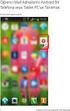 TURKKEP E-FATURA KONEKTÖRÜ KULLANIM KILAVUZU İçindekiler Hakkında... 2 Özellikler... 2 Fatura İnceleme... 3 1. GELEN FATURALAR... 3 1.1. TEMEL FATURALAR... 3 1.2. TİCARİ FATURALAR... 4 2. GİDECEK FATURALAR...
TURKKEP E-FATURA KONEKTÖRÜ KULLANIM KILAVUZU İçindekiler Hakkında... 2 Özellikler... 2 Fatura İnceleme... 3 1. GELEN FATURALAR... 3 1.1. TEMEL FATURALAR... 3 1.2. TİCARİ FATURALAR... 4 2. GİDECEK FATURALAR...
AİTM Seri Tadilat Tip Onay Belgesi Başvurusu (Kapsam Genişletme, Belge İtiraz, Adres/Unvan Güncelleme)
 AİTM Seri Tadilat Tip Onay Belgesi Başvurusu (Kapsam Genişletme, Belge İtiraz, Adres/Unvan Güncelleme) 1 AİTM Seri Tadilat Tip Onay Belgesi Başvurusu Başvuru için «https://basvuru.tse.org.tr/uye/» adresinden
AİTM Seri Tadilat Tip Onay Belgesi Başvurusu (Kapsam Genişletme, Belge İtiraz, Adres/Unvan Güncelleme) 1 AİTM Seri Tadilat Tip Onay Belgesi Başvurusu Başvuru için «https://basvuru.tse.org.tr/uye/» adresinden
Tüm personel kendi KEP hesapları üzerinden mevcut ve önceki maaş bordrolarını görüntüleyebilecektir.
 Mikro e-bordro Nedir? E-Bordro Uygulaması, Mikro Personel Programı tarafından oluşturulan maaş bordrolarının, otomatik olarak personel kartında tanımlı KEP adresi üzerinden toplu gönderimini sağlar. Mikro
Mikro e-bordro Nedir? E-Bordro Uygulaması, Mikro Personel Programı tarafından oluşturulan maaş bordrolarının, otomatik olarak personel kartında tanımlı KEP adresi üzerinden toplu gönderimini sağlar. Mikro
Doküman: EUP Revizyon No: R-02 Tarih: 21.10.2014
 Sayfa: 0/11 Revizyon Tarihi Açıklama Revizyon No 12.08.2011 Kılavuzun ilk yayınlanma tarihi - 05.06.2012 Kurumsallaşma kapsamında minör değişiklikler R-01 21.10.2014 e-başvuru formundaki değişikliklere
Sayfa: 0/11 Revizyon Tarihi Açıklama Revizyon No 12.08.2011 Kılavuzun ilk yayınlanma tarihi - 05.06.2012 Kurumsallaşma kapsamında minör değişiklikler R-01 21.10.2014 e-başvuru formundaki değişikliklere
efinans Finansal İşlemler Modülü Kullanım Kılavuzu
 efinans Finansal İşlemler Modülü Kullanım Kılavuzu İÇİNDEKİLER 1. GİRİŞ... 3 2. UYGULAMAYA ERİŞİM... 4 3. YETKİLENDİRME / KULANICI ROL TANIMLARI... 4 3.1 Kullanıcı Rol Tanımları... 5 3.1.1. Firma Finansman
efinans Finansal İşlemler Modülü Kullanım Kılavuzu İÇİNDEKİLER 1. GİRİŞ... 3 2. UYGULAMAYA ERİŞİM... 4 3. YETKİLENDİRME / KULANICI ROL TANIMLARI... 4 3.1 Kullanıcı Rol Tanımları... 5 3.1.1. Firma Finansman
SYTP ÜYELİK İŞLEMLERİ
 1-)Kullanıcı,tarayıcının adres çubuğuna, bağlı bulunduğu ilin sytp linkini yazdığı zaman karşısına ilk olarak sağ taraftaki gibi bir ekran gelir. 2-)Sisteme üye olacak olan eczane kullanıcısı sağ taraftaki
1-)Kullanıcı,tarayıcının adres çubuğuna, bağlı bulunduğu ilin sytp linkini yazdığı zaman karşısına ilk olarak sağ taraftaki gibi bir ekran gelir. 2-)Sisteme üye olacak olan eczane kullanıcısı sağ taraftaki
UBL-2.1 Standardına Uygun olarak e-fatura Düzenleme Kılavuzu
 18.10.2015 UBL-2.1 Standardına Uygun olarak e-fatura Düzenleme Kılavuzu DATASOFT YAZILIM LTD. ŞTİ. İçindekiler Bilgi Notu: Gelir İdaresi Başkanlığı www.efatura.gov.tr adresinde e-fatura konusunda muhtelif
18.10.2015 UBL-2.1 Standardına Uygun olarak e-fatura Düzenleme Kılavuzu DATASOFT YAZILIM LTD. ŞTİ. İçindekiler Bilgi Notu: Gelir İdaresi Başkanlığı www.efatura.gov.tr adresinde e-fatura konusunda muhtelif
TÜRKİYE ESNAF VE SANATKARLARI KONFEDERASYONU Online İşlemler (Dolaşım Belge İşlemleri EURO-MED) Kullanma Kılavuzu v6
 Giriş Bu kılavuz; Türkiye Esnaf ve Sanatkarları Konfederasyonu (TESK) Online İşlemleri arasında yer alan EUROMED Dolaşım Belgesi ve Menşe İspat belgelerinin elektronik ortamda düzenlenmesi, onaylanması
Giriş Bu kılavuz; Türkiye Esnaf ve Sanatkarları Konfederasyonu (TESK) Online İşlemleri arasında yer alan EUROMED Dolaşım Belgesi ve Menşe İspat belgelerinin elektronik ortamda düzenlenmesi, onaylanması
TARIM İŞLETMELERİ GENEL MÜDÜRLÜĞÜ 2018 DÖNEMİ ÜRETİCİ ŞARTLARINDA SÖZLEŞMELİ KÜÇÜKBAŞ HAYVANCILIK PROJESİ KULLANIM KILAVUZU 2/20/2018
 2/20/2018 TARIM İŞLETMELERİ GENEL MÜDÜRLÜĞÜ 2018 DÖNEMİ ÜRETİCİ ŞARTLARINDA SÖZLEŞMELİ KÜÇÜKBAŞ HAYVANCILIK PROJESİ KULLANIM KILAVUZU İçindekiler 1. Sisteme Giriş... 2 1.1. Yeni Çiftçi Kaydı... 2 1.2.
2/20/2018 TARIM İŞLETMELERİ GENEL MÜDÜRLÜĞÜ 2018 DÖNEMİ ÜRETİCİ ŞARTLARINDA SÖZLEŞMELİ KÜÇÜKBAŞ HAYVANCILIK PROJESİ KULLANIM KILAVUZU İçindekiler 1. Sisteme Giriş... 2 1.1. Yeni Çiftçi Kaydı... 2 1.2.
LUCA DEFTER BEYAN SİSTEMİ GENEL ANLATIM
 LUCA DEFTER BEYAN SİSTEMİ GENEL ANLATIM 01.01.2018 Tarihinde Serbest Meslek Kazanç elde eden mükelleflerinin zorunlu olarak geçmek zorunda oldukları Defter Beyan sistemine LUCA'da yapmış olduğunuz kayıtlarınız
LUCA DEFTER BEYAN SİSTEMİ GENEL ANLATIM 01.01.2018 Tarihinde Serbest Meslek Kazanç elde eden mükelleflerinin zorunlu olarak geçmek zorunda oldukları Defter Beyan sistemine LUCA'da yapmış olduğunuz kayıtlarınız
ASELSAN TEDARİKÇİ PORTALI SRM- Sipariş Yönetimi Tedarikçi Dokümanı
 ASELSAN TEDARİKÇİ PORTALI SRM- Sipariş Yönetimi Tedarikçi Dokümanı Versiyon : 2 Tarih : 28.09.2017 1 1 SİPARİŞ PORTALİ... 3 2. SEVK BEKLEYEN SİPARİŞLER... 4 2.1. Sevk Bekleyen Siparişin Revize Edilmesi...
ASELSAN TEDARİKÇİ PORTALI SRM- Sipariş Yönetimi Tedarikçi Dokümanı Versiyon : 2 Tarih : 28.09.2017 1 1 SİPARİŞ PORTALİ... 3 2. SEVK BEKLEYEN SİPARİŞLER... 4 2.1. Sevk Bekleyen Siparişin Revize Edilmesi...
efatura UYGULAMASI HAKKINDA
 BAY.t ENTEGRE PRO e-fatura ÇÖZÜMÜ GİB PORTAL KULLANIM YÖNTEMİ Bayt EntegrePro e-fatura modülü avantajları; -Yıllık güncelleme bedeli alınmıyor. -Firma dosyası sınırlaması yok. -Firma dosya sayısına bağlı
BAY.t ENTEGRE PRO e-fatura ÇÖZÜMÜ GİB PORTAL KULLANIM YÖNTEMİ Bayt EntegrePro e-fatura modülü avantajları; -Yıllık güncelleme bedeli alınmıyor. -Firma dosyası sınırlaması yok. -Firma dosya sayısına bağlı
BİRİM KURULU ve BİRİM YÖNETİM KURULU EVRAKI
 GİRİŞ Bu doküman Akademik Birimleri tarafından Elektronik Belge Yönetim Sistemi kapsamında kullanılabilir olan Kurul Karar Evrakları için yardım dokümanı niteliğinde hazırlanmıştır. Karar Evrakları, Akademik
GİRİŞ Bu doküman Akademik Birimleri tarafından Elektronik Belge Yönetim Sistemi kapsamında kullanılabilir olan Kurul Karar Evrakları için yardım dokümanı niteliğinde hazırlanmıştır. Karar Evrakları, Akademik
HYS KANITLAYICI BELGE KILAVUZU. TEMMUZ-2014 Uygulama Geliştirme ve Destek Şubesi
 HYS KANITLAYICI BELGE KILAVUZU TEMMUZ-2014 Uygulama Geliştirme ve Destek Şubesi İçindekiler Tablosu GİRİŞ...2 I. BÖLÜM...3 HARCAMA BİRİMİ TARAFINDAN YAPILACAK İŞLEMLER...3 A. Kanıtlayıcı Belge Ekleme...3
HYS KANITLAYICI BELGE KILAVUZU TEMMUZ-2014 Uygulama Geliştirme ve Destek Şubesi İçindekiler Tablosu GİRİŞ...2 I. BÖLÜM...3 HARCAMA BİRİMİ TARAFINDAN YAPILACAK İŞLEMLER...3 A. Kanıtlayıcı Belge Ekleme...3
Sisteme giriş yapıldıktan sonra aşağıdaki şekilde tek pencere sistemi ana sayfa açılacaktır.
 Bakanlığımız web sayfasından https://uygulama.gtb.gov.tr/tekpencere linki kullanılarak Tek Pencere Sistemi ne girilir ve açılan giriş ekranındaki bilgiler doldurularak sisteme giriş gerçekleştirilir. Sisteme
Bakanlığımız web sayfasından https://uygulama.gtb.gov.tr/tekpencere linki kullanılarak Tek Pencere Sistemi ne girilir ve açılan giriş ekranındaki bilgiler doldurularak sisteme giriş gerçekleştirilir. Sisteme
Telefon: , Destek: +90 (216) Faks: +90 (216) Sayfa 1
 e-fatura Konusunda Bilgi Notu: Datasoft Yazılım e-fatura Uygulaması Kılavuzu a. Ticari program kullanıcıları, e-fatura kullanmak için kullandıkları ticari programın onaylı olması gibi bir kural mevcut
e-fatura Konusunda Bilgi Notu: Datasoft Yazılım e-fatura Uygulaması Kılavuzu a. Ticari program kullanıcıları, e-fatura kullanmak için kullandıkları ticari programın onaylı olması gibi bir kural mevcut
İÇİNDEKİLER. ERA Danışmanlık. Ataşehir Soyak Yolu Şehit Burak Kurtuluş Cad. Uğurlu Sok No 140/5 Ümraniye İSTANBUL TÜRKİYE
 ERA e-defter KULLANIM KILAVUZU ERA Danışmanlık Ataşehir Soyak Yolu Şehit Burak Kurtuluş Cad. Uğurlu Sok No 140/5 Ümraniye İSTANBUL TÜRKİYE www.eracs-tr.com İÇİNDEKİLER MİKRONOM MASTER BİLGİSAYAR İncilipınar
ERA e-defter KULLANIM KILAVUZU ERA Danışmanlık Ataşehir Soyak Yolu Şehit Burak Kurtuluş Cad. Uğurlu Sok No 140/5 Ümraniye İSTANBUL TÜRKİYE www.eracs-tr.com İÇİNDEKİLER MİKRONOM MASTER BİLGİSAYAR İncilipınar
E-Fatura sistemi hazırlanan elektronik faturaların taraflar arasında sağlıklı ve güvenli bir biçimde dolaşımını sağlamak için geliştirilmiştir.
 İçindekiler 1 Giriş... 3 2 Aktivasyon... 5 3 Kullanici Girişi Ekranı... 10 4 Yönetim... 10 4.1 Genel... 11 4.1.1 Şirket Tanımları... 11 4.1.2 Kullanıcı Tanımları... 13 4.1.3 Şifre Değişikliği... 13 4.1.4
İçindekiler 1 Giriş... 3 2 Aktivasyon... 5 3 Kullanici Girişi Ekranı... 10 4 Yönetim... 10 4.1 Genel... 11 4.1.1 Şirket Tanımları... 11 4.1.2 Kullanıcı Tanımları... 13 4.1.3 Şifre Değişikliği... 13 4.1.4
EBA Dosya Uygulaması Kullanıcı Kılavuzu ( W eb)
 EBA Dosya Uygulaması Kullanıcı Kılavuzu ( W eb) İçindekiler EBA Dosya Nedir?... 1 Kimler kullanabilir?... 2 Uygulama Ne işe Yarar?... 2 Sisteme internet üzerinden giriş nasıl yapılır?... 2 Yeni bir klasör
EBA Dosya Uygulaması Kullanıcı Kılavuzu ( W eb) İçindekiler EBA Dosya Nedir?... 1 Kimler kullanabilir?... 2 Uygulama Ne işe Yarar?... 2 Sisteme internet üzerinden giriş nasıl yapılır?... 2 Yeni bir klasör
e-fatura Portalı Kullanım Kılavuzu
 e-fatura Portalı Kullanım Kılavuzu İçindekiler 1. Giriş... 2 1.1 DocPlace e-fatura Portalı Nedir?... 3 1.2 Sistem Gereksinimleri... 4 2. Başlarken... 5 2.1 Uygulamanın Başlatılması... 6 2.2 DocPlace e-fatura
e-fatura Portalı Kullanım Kılavuzu İçindekiler 1. Giriş... 2 1.1 DocPlace e-fatura Portalı Nedir?... 3 1.2 Sistem Gereksinimleri... 4 2. Başlarken... 5 2.1 Uygulamanın Başlatılması... 6 2.2 DocPlace e-fatura
Telefon Defteri Modülü Kullanım Kılavuzu
 Telefon Defteri Modülü Kullanım Kılavuzu YETKİ VE KAYIT İŞLEMİ Kayıt yapacak kullanıcıya yetki verilmesi Kayıt yapacak kullanıcı yetkilendirilirken dikkat edilmesi gereken en önemli nokta, kullanıcının
Telefon Defteri Modülü Kullanım Kılavuzu YETKİ VE KAYIT İŞLEMİ Kayıt yapacak kullanıcıya yetki verilmesi Kayıt yapacak kullanıcı yetkilendirilirken dikkat edilmesi gereken en önemli nokta, kullanıcının
ELEKTRONİK BELGE YÖNETİM SİSTEMİ (EBYS)
 ELEKTRONİK BELGE YÖNETİM SİSTEMİ (EBYS) AGENT KULLANIM DOKÜMANI HİZMETE ÖZEL 1/21 Rev. 1 İÇİNDEKİLER 1 İÇİNDEKİLER 2 1.1. AYARLAR... 3 1.2. YENİLE... 7 1.3. BİLDİRİM VE GÖREVLER... 9 1.4. ENVİSİON ANA
ELEKTRONİK BELGE YÖNETİM SİSTEMİ (EBYS) AGENT KULLANIM DOKÜMANI HİZMETE ÖZEL 1/21 Rev. 1 İÇİNDEKİLER 1 İÇİNDEKİLER 2 1.1. AYARLAR... 3 1.2. YENİLE... 7 1.3. BİLDİRİM VE GÖREVLER... 9 1.4. ENVİSİON ANA
ULUSAL ELEKTRONİK TEBLİGAT SİSTEMİ
 ULUSAL ELEKTRONİK TEBLİGAT SİSTEMİ AVUKATLAR İÇİN WEB ARAYÜZÜ KULLANIM KILAVUZU 1 İçindekiler 1. UETS HESABI OTURUM AÇMA... 3 1.1. E-İMZA İLE UETS OTURUM AÇMA... 3 1.2. TC KİMLİK NO İLE UETS OTURUM AÇMA...
ULUSAL ELEKTRONİK TEBLİGAT SİSTEMİ AVUKATLAR İÇİN WEB ARAYÜZÜ KULLANIM KILAVUZU 1 İçindekiler 1. UETS HESABI OTURUM AÇMA... 3 1.1. E-İMZA İLE UETS OTURUM AÇMA... 3 1.2. TC KİMLİK NO İLE UETS OTURUM AÇMA...
efinans Finansal İşlemler Modülü Kullanım Kılavuzu
 1 efinans Finansal İşlemler Modülü Kullanım Kılavuzu 2015 2 İÇİNDEKİLER 1 GİRİŞ...3 2 UYGULAMAYA ERİŞİM...4 3 YETKİLENDİRME...5 3.1 Kullanıcı Rol Tanımları... 5 Firma Finansman Kullanıcı Rolü... 5 efinans
1 efinans Finansal İşlemler Modülü Kullanım Kılavuzu 2015 2 İÇİNDEKİLER 1 GİRİŞ...3 2 UYGULAMAYA ERİŞİM...4 3 YETKİLENDİRME...5 3.1 Kullanıcı Rol Tanımları... 5 Firma Finansman Kullanıcı Rolü... 5 efinans
AİTM Münferit Araç Uygunluk Belgesi (İMALAT) Başvuru
 AİTM Münferit Araç Uygunluk Belgesi (İMALAT) Başvuru 1 AİTM Münferit Araç Uygunluk Belgesi (İMALAT) Başvurusu Başvuru için «https://basvuru.tse.org.tr/uye/» adresinden TSE 360 sistemine kayıt olunması
AİTM Münferit Araç Uygunluk Belgesi (İMALAT) Başvuru 1 AİTM Münferit Araç Uygunluk Belgesi (İMALAT) Başvurusu Başvuru için «https://basvuru.tse.org.tr/uye/» adresinden TSE 360 sistemine kayıt olunması
İlgili sayfa ulaşmak için metnin üzerine TIKLAYINIZ.
 1 - GİRİŞ 1 2 - PORTAL / ANA SAYFA 1 2.1 Sisteme Giriş Yapılması 2 İlgili sayfa ulaşmak için metnin üzerine TIKLAYINIZ.! SİSTEM YÖNETİMİ 1 - GİRİŞ Bu doküman içerisinde, hizmete sunulan Sistem Yönetiminin
1 - GİRİŞ 1 2 - PORTAL / ANA SAYFA 1 2.1 Sisteme Giriş Yapılması 2 İlgili sayfa ulaşmak için metnin üzerine TIKLAYINIZ.! SİSTEM YÖNETİMİ 1 - GİRİŞ Bu doküman içerisinde, hizmete sunulan Sistem Yönetiminin
SGK Otomasyon Tanıtım ve Kullanım Kılavuzu
 SGK Otomasyon Tanıtım ve Kullanım Kılavuzu İçindekiler 1.Bölüm:............................ Programın Amacı ve Size Katacakları 2.Bölüm:........................... Programın Genel Özellikleri 3.Bölüm:............................
SGK Otomasyon Tanıtım ve Kullanım Kılavuzu İçindekiler 1.Bölüm:............................ Programın Amacı ve Size Katacakları 2.Bölüm:........................... Programın Genel Özellikleri 3.Bölüm:............................
T. C. KAMU İHALE KURUMU
 T. C. KAMU İHALE KURUMU Elektronik İhale Dairesi ELEKTRONİK KAMU ALIMLARI PLATFORMU Doğrudan Temin Kullanım Kılavuzu Sürüm No: 1.0 Yayın Tarihi: 01.01.2016 444 0 545 2014 Kamu İhale Kurumu Tüm hakları
T. C. KAMU İHALE KURUMU Elektronik İhale Dairesi ELEKTRONİK KAMU ALIMLARI PLATFORMU Doğrudan Temin Kullanım Kılavuzu Sürüm No: 1.0 Yayın Tarihi: 01.01.2016 444 0 545 2014 Kamu İhale Kurumu Tüm hakları
SUPERVISOR (YETKİLİ KULLANICI) KAMPANYA YÖNETİMİ EĞİTİM DOKÜMANI
 SUPERVISOR (YETKİLİ KULLANICI) KAMPANYA YÖNETİMİ EĞİTİM DOKÜMANI Sürüm 1.3.5 Ağustos 2013 TegsoftCC Supervisor (Yetkili Kullanıcı) Kampanya Yönetimi Eğitim Dokümanı Sayfa 2 / 14 İÇİNDEKİLER A. SES KAMPANYASI
SUPERVISOR (YETKİLİ KULLANICI) KAMPANYA YÖNETİMİ EĞİTİM DOKÜMANI Sürüm 1.3.5 Ağustos 2013 TegsoftCC Supervisor (Yetkili Kullanıcı) Kampanya Yönetimi Eğitim Dokümanı Sayfa 2 / 14 İÇİNDEKİLER A. SES KAMPANYASI
Cep T Para Ekranları. Cep T Para SIM Menü İşlem Ekranları
 Cep T Para Ekranları Cep T Para SIM Menü İşlem Ekranları Cep T Para ya Erişim Cep T Para, SIM kartlar üzerinde çalışan bir uygulama olduğu için, uygulamaya erişim için, müşterilerimizin kullandıkları telefonun
Cep T Para Ekranları Cep T Para SIM Menü İşlem Ekranları Cep T Para ya Erişim Cep T Para, SIM kartlar üzerinde çalışan bir uygulama olduğu için, uygulamaya erişim için, müşterilerimizin kullandıkları telefonun
ASELSAN TEDARİKÇİ PORTALI KALİTE SÜREÇLERİ DOKÜMANI
 ASELSAN TEDARİKÇİ PORTALI KALİTE SÜREÇLERİ DOKÜMANI Versiyon: 1 Tarih: 27.11.2016 İçindekiler 1. Sisteme Giriş... 3 2. Geri Bildirim Süreci... 4 3. Denetim Talebi... 14 4. Kontrol Partisi... 21 5. Görev
ASELSAN TEDARİKÇİ PORTALI KALİTE SÜREÇLERİ DOKÜMANI Versiyon: 1 Tarih: 27.11.2016 İçindekiler 1. Sisteme Giriş... 3 2. Geri Bildirim Süreci... 4 3. Denetim Talebi... 14 4. Kontrol Partisi... 21 5. Görev
UYUMSOFT İ-DÖNÜŞÜM PORTALI GENEL ANLATIM VE İLK YAPILMASI GEREKEN İŞLEMLER
 UYUMSOFT İ-DÖNÜŞÜM PORTALI GENEL ANLATIM VE İLK YAPILMASI GEREKEN İçindekiler UYUMSOFT ENTEGRETÖRÜ -- GİB ARASINDAKİ FATURA AKIŞI... 2 UYUMSOFT İ-DÖNÜŞÜM HESAP AÇILIŞI... 2 UYUMSOFT İ-DÖNÜŞÜM PORTALI KULLANICI
UYUMSOFT İ-DÖNÜŞÜM PORTALI GENEL ANLATIM VE İLK YAPILMASI GEREKEN İçindekiler UYUMSOFT ENTEGRETÖRÜ -- GİB ARASINDAKİ FATURA AKIŞI... 2 UYUMSOFT İ-DÖNÜŞÜM HESAP AÇILIŞI... 2 UYUMSOFT İ-DÖNÜŞÜM PORTALI KULLANICI
1. Portala Giriş. 2. Portalın Kullanımı Genel
 1. Portala Giriş Masraf beyanı portalına girmek için http://www.agmasraf.com adresine girilir. Sistem sizi tanıyarak girişi gerçekleştirir, şifre sorması durumunda Kullanıcı adı kısmına; sicil numarası,
1. Portala Giriş Masraf beyanı portalına girmek için http://www.agmasraf.com adresine girilir. Sistem sizi tanıyarak girişi gerçekleştirir, şifre sorması durumunda Kullanıcı adı kısmına; sicil numarası,
ULUSAL ELEKTRONİK TEBLİGAT SİSTEMİ
 ULUSAL ELEKTRONİK TEBLİGAT SİSTEMİ ZORUNLU ALICILAR İÇİN WEB ARAYÜZÜ KULLANIM KILAVUZU 1 İçindekiler 1. HESAPLARIN AÇILMASI VE AKTİVASYON İŞLEMİ... 3 2. UETS HESABI OTURUM AÇMA... 3 2.1. E-İMZA İLE UETS
ULUSAL ELEKTRONİK TEBLİGAT SİSTEMİ ZORUNLU ALICILAR İÇİN WEB ARAYÜZÜ KULLANIM KILAVUZU 1 İçindekiler 1. HESAPLARIN AÇILMASI VE AKTİVASYON İŞLEMİ... 3 2. UETS HESABI OTURUM AÇMA... 3 2.1. E-İMZA İLE UETS
TAŞINIR MAL KAYIT VE TAKİP MODÜLÜ
 MALİYE SGB..net TAŞINIR MAL KAYIT VE TAKİP MODÜLÜ 1 Taşınır Mal Yönetimi Taşınır Mal Yönetimi ile ilgili işlemlere Kaynak Yönetimi menüsü altındaki Taşınır Mal alt menüsünden ulaşıyoruz. Bu menünün seçenekleri
MALİYE SGB..net TAŞINIR MAL KAYIT VE TAKİP MODÜLÜ 1 Taşınır Mal Yönetimi Taşınır Mal Yönetimi ile ilgili işlemlere Kaynak Yönetimi menüsü altındaki Taşınır Mal alt menüsünden ulaşıyoruz. Bu menünün seçenekleri
1 Organizasyon Tanımlama
 İçindekiler 1 Organizasyon Tanımlama... 3 1.1 Şirket Tanımlama... 3 1.2 Kullanıcı Tanımlama... 3 1.3 İş Akışında Kullanılacak Grup/Birimlerin Oluşturulması... 3 1.4 Oluşturulan Grup/Birim Altına Kullanıcı
İçindekiler 1 Organizasyon Tanımlama... 3 1.1 Şirket Tanımlama... 3 1.2 Kullanıcı Tanımlama... 3 1.3 İş Akışında Kullanılacak Grup/Birimlerin Oluşturulması... 3 1.4 Oluşturulan Grup/Birim Altına Kullanıcı
ÇANKIRI KARATEKİN ÜNİVERSİTESİ ZİMBRA E-POSTA SİSTEMİ KULLANICI DOKÜMANI
 ÇANKIRI KARATEKİN ÜNİVERSİTESİ ZİMBRA E-POSTA SİSTEMİ KULLANICI DOKÜMANI İÇİNDEKİLER GİRİŞ... 3 EPOSTA SİSTEMİNE BAĞLANMA... 3 ESKİ E-POSTLAR... 5 YENİ KİŞİ VEYA GÖREV OLUŞTURMA... 6 MESAJ YAZMA... 6 KİŞİLER...
ÇANKIRI KARATEKİN ÜNİVERSİTESİ ZİMBRA E-POSTA SİSTEMİ KULLANICI DOKÜMANI İÇİNDEKİLER GİRİŞ... 3 EPOSTA SİSTEMİNE BAĞLANMA... 3 ESKİ E-POSTLAR... 5 YENİ KİŞİ VEYA GÖREV OLUŞTURMA... 6 MESAJ YAZMA... 6 KİŞİLER...
Fatura Oluştur Ekranı, Fatura Bilgileri, Alıcı Bilgileri, Mal-Hizmet Bilgileri, Toplamlar ve Not bölümlerinden meydana gelmektedir.
 Sirküler No: 2013/196 Tarih: 25.11.2013 ADIM ADIM E-FATURA NASIL KESİLİR -4 E-Fatura Nasıl Oluşturulur? Fatura Oluştur ekranında yer alan alanlar doldurularak taslak fatura oluşturulur. Fatura Oluştur
Sirküler No: 2013/196 Tarih: 25.11.2013 ADIM ADIM E-FATURA NASIL KESİLİR -4 E-Fatura Nasıl Oluşturulur? Fatura Oluştur ekranında yer alan alanlar doldurularak taslak fatura oluşturulur. Fatura Oluştur
HATTAT TARIM. Müşteri HATTAT TARIM 2013
 203 HATTAT TARIM Müşteri Bayi/Müşteri Portali Customer Web Gate: İnternet üzerinden Satınalma işlemi yapabilir, Teslimatlarınıza, Muhasebesel kayıtlarınıza,satınalma Raporlarınıza, (Anket-Duyuru-Uyarı)
203 HATTAT TARIM Müşteri Bayi/Müşteri Portali Customer Web Gate: İnternet üzerinden Satınalma işlemi yapabilir, Teslimatlarınıza, Muhasebesel kayıtlarınıza,satınalma Raporlarınıza, (Anket-Duyuru-Uyarı)
TEK PENCERE SİSTEMİ DAHİLDE İŞLEME İZNİ
 2016 TEK PENCERE SİSTEMİ DAHİLDE İŞLEME İZNİ YÜKÜMLÜ RİSK YÖNETİMİ VE KONTROL GENEL MÜDÜRLÜĞÜ KILAVUZU TPS-910-GEÇİCİ İTHALAT İZNİ BELGESİ Versiyon 1.1 Bakanlığımız web sayfasından https://uygulama.gtb.gov.tr/tekpencere
2016 TEK PENCERE SİSTEMİ DAHİLDE İŞLEME İZNİ YÜKÜMLÜ RİSK YÖNETİMİ VE KONTROL GENEL MÜDÜRLÜĞÜ KILAVUZU TPS-910-GEÇİCİ İTHALAT İZNİ BELGESİ Versiyon 1.1 Bakanlığımız web sayfasından https://uygulama.gtb.gov.tr/tekpencere
AXA OTOMATİK KATILIM KURUMSAL İŞLEMLER EKRANI KULLANIM KILAVUZU AXA HAYAT VE EMEKLİLİK A.Ş.
 AXA OTOMATİK KATILIM KURUMSAL İŞLEMLER EKRANI KULLANIM KILAVUZU AXA HAYAT VE EMEKLİLİK A.Ş. AXA OTOMATİK KATILIM KURUMSAL İŞLEMLER EKRANI KULLANIM KILAVUZU AXA HAYAT VE EMEKLİLİK A.Ş. 1. KURUMSAL İŞLEMLER
AXA OTOMATİK KATILIM KURUMSAL İŞLEMLER EKRANI KULLANIM KILAVUZU AXA HAYAT VE EMEKLİLİK A.Ş. AXA OTOMATİK KATILIM KURUMSAL İŞLEMLER EKRANI KULLANIM KILAVUZU AXA HAYAT VE EMEKLİLİK A.Ş. 1. KURUMSAL İŞLEMLER
GÜMRÜKLERDE İTHAL ARAÇ İNCELEMESİ BAŞVURU
 GÜMRÜKLERDE İTHAL ARAÇ İNCELEMESİ BAŞVURU 1 GÜMRÜKLERDE İTHAL ARAÇ İNCELEMESİ BAŞVURUSU NASIL YAPILIR? Gümrüklerde İthal Araç İncelemesi başvurusu yapabilmek için TSE 360 sistemine kayıt olunması ve başvuruda
GÜMRÜKLERDE İTHAL ARAÇ İNCELEMESİ BAŞVURU 1 GÜMRÜKLERDE İTHAL ARAÇ İNCELEMESİ BAŞVURUSU NASIL YAPILIR? Gümrüklerde İthal Araç İncelemesi başvurusu yapabilmek için TSE 360 sistemine kayıt olunması ve başvuruda
fastpay Uygulamasına Nasıl Kayıt olur ve Giriş Yapabilirim?
 1 fastpay nedir? Cep Telefonuma Nasıl Yükleyebilirim? fastpay Uygulamasına Nasıl Kayıt olur ve Giriş Yapabilirim? fastpay den Hangi İşlemleri Yapabilirim? fastpay Kampanyaları Sıkça sorulan sorular 2 Nedir?
1 fastpay nedir? Cep Telefonuma Nasıl Yükleyebilirim? fastpay Uygulamasına Nasıl Kayıt olur ve Giriş Yapabilirim? fastpay den Hangi İşlemleri Yapabilirim? fastpay Kampanyaları Sıkça sorulan sorular 2 Nedir?
KBS VEKALET - İKİNCİ GÖREV AYLIĞI İŞLEMLERİ UYGULAMA KILAVUZLARI
 KBS VEKALET - İKİNCİ GÖREV AYLIĞI İŞLEMLERİ UYGULAMA KILAVUZLARI Personel Yazılım ve Uygulama Dairesi KASIM -2014 I - VEKALET AYLIĞI FİHRİST 1. Bölüm : Vekalet İşlemleri Bilgi Girişi 1.1. Vekalet Bilgi
KBS VEKALET - İKİNCİ GÖREV AYLIĞI İŞLEMLERİ UYGULAMA KILAVUZLARI Personel Yazılım ve Uygulama Dairesi KASIM -2014 I - VEKALET AYLIĞI FİHRİST 1. Bölüm : Vekalet İşlemleri Bilgi Girişi 1.1. Vekalet Bilgi
EPİAŞ ABONE BİLGİLERİ KAYDI KILAVUZ DOKÜMANI V.2. Kullanıcı. Kapsam. Yasal Dayanak. Veri Kayıt Sorumlusu. Veri kayıt süresi. Ekran Adı.
 EPİAŞ ABONE BİLGİLERİ KAYDI KILAVUZ DOKÜMANI V.2 Kullanıcı Tedarikçiler Kapsam Yasal Dayanak Portföyde yer alan ölçüm noktasındaki tüketici (sözleşme tarafı gerçek/tüzel kişi) bilgilerinin kaydedilmesi,
EPİAŞ ABONE BİLGİLERİ KAYDI KILAVUZ DOKÜMANI V.2 Kullanıcı Tedarikçiler Kapsam Yasal Dayanak Portföyde yer alan ölçüm noktasındaki tüketici (sözleşme tarafı gerçek/tüzel kişi) bilgilerinin kaydedilmesi,
GAP COTTON GAPCOTTON LAB PORTALI. Kullanım Kılavuzu.
 GAP COTTON GAPCOTTON LAB PORTALI Kullanım Kılavuzu www.gapcotton.org İçindekiler İÇİNDEKİLER GAP COTTON... 1 GAPCOTTON LAB PORTALI... 1 Kullanım Kılavuzu... 1 İçindekiler... 2 A. Sunuş... 4 1. Kayıt İşlemi...
GAP COTTON GAPCOTTON LAB PORTALI Kullanım Kılavuzu www.gapcotton.org İçindekiler İÇİNDEKİLER GAP COTTON... 1 GAPCOTTON LAB PORTALI... 1 Kullanım Kılavuzu... 1 İçindekiler... 2 A. Sunuş... 4 1. Kayıt İşlemi...
e-fatura Forum Sitesi Kullanım Kılavuzu Aralık 2013
 e-fatura Forum Sitesi Kullanım Kılavuzu Aralık 2013 ANKARA Versiyon : 1.0 1/24 GELİR İDARESİ BAŞKANLIĞI Uygulama ve Veri Yönetimi Daire Başkanlığı (I) Versiyon : 1.0 2/24 Versiyon Yayım Tarihi Eklenen/Silinen/Değişen
e-fatura Forum Sitesi Kullanım Kılavuzu Aralık 2013 ANKARA Versiyon : 1.0 1/24 GELİR İDARESİ BAŞKANLIĞI Uygulama ve Veri Yönetimi Daire Başkanlığı (I) Versiyon : 1.0 2/24 Versiyon Yayım Tarihi Eklenen/Silinen/Değişen
BRÜT NET TEMETTÜ FARKI TALEP ĐŞLEMLERĐ
 MERKEZĐ KAYDĐ SĐSTEM KULLANICI KILAVUZU BRÜT NET TEMETTÜ FARKI TALEP ĐŞLEMLERĐ ĐÇERĐK I. BRÜT NET TEMETTÜ FARKI TALEP ĐŞLEMLERĐ... 1 1. Brüt Net Temettü Farkı Talep Edilmesi Genel Đlkeleri... 1 2. Brüt
MERKEZĐ KAYDĐ SĐSTEM KULLANICI KILAVUZU BRÜT NET TEMETTÜ FARKI TALEP ĐŞLEMLERĐ ĐÇERĐK I. BRÜT NET TEMETTÜ FARKI TALEP ĐŞLEMLERĐ... 1 1. Brüt Net Temettü Farkı Talep Edilmesi Genel Đlkeleri... 1 2. Brüt
